Mengelola Pemantauan RCSA Bulananan
Melihat Semua Pemantauan RCSA Bulanan
Untuk melihat semua Pemantauan RCSA Bulanan, langkah pertama yang perlu Anda lakukan adalah klik pada menu sebelah kiri Pemantauan RCSA Bulanan kemudian klik Semua Pemantauan RCSA Bulanan.
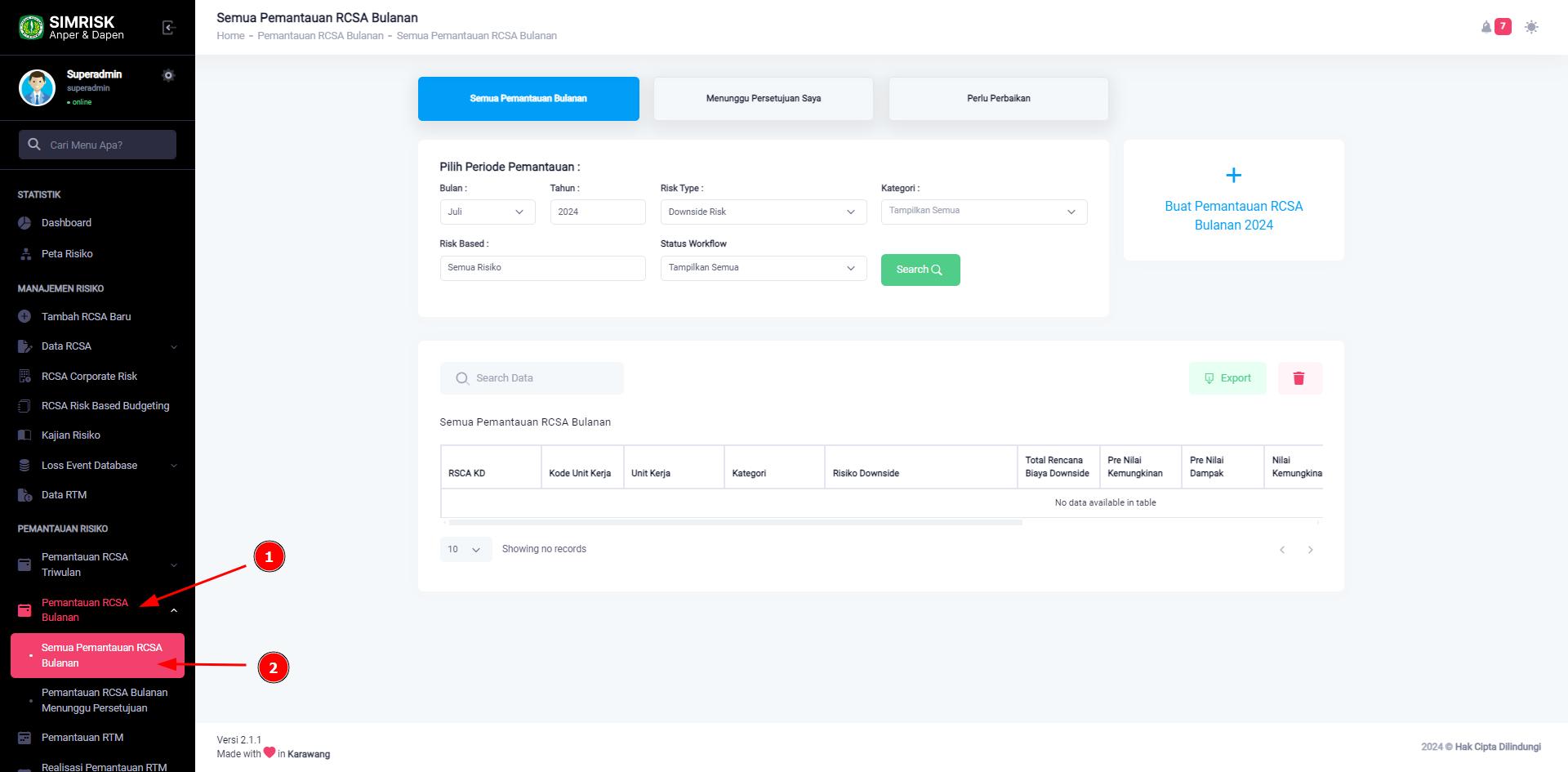
Menu Semua Pemantauan RCSA Bulanan
Pada halaman Semua Pemantauan RCSA Bulanan ini, terdapat Semua Pemantauan Bulan yang terdapat Pilih Periode Pemantauan, Buat Pemantauan RCSA Bulanan baru, dan dibagian bawah terdapat Semua Pemantauan RCSA Bulanan.
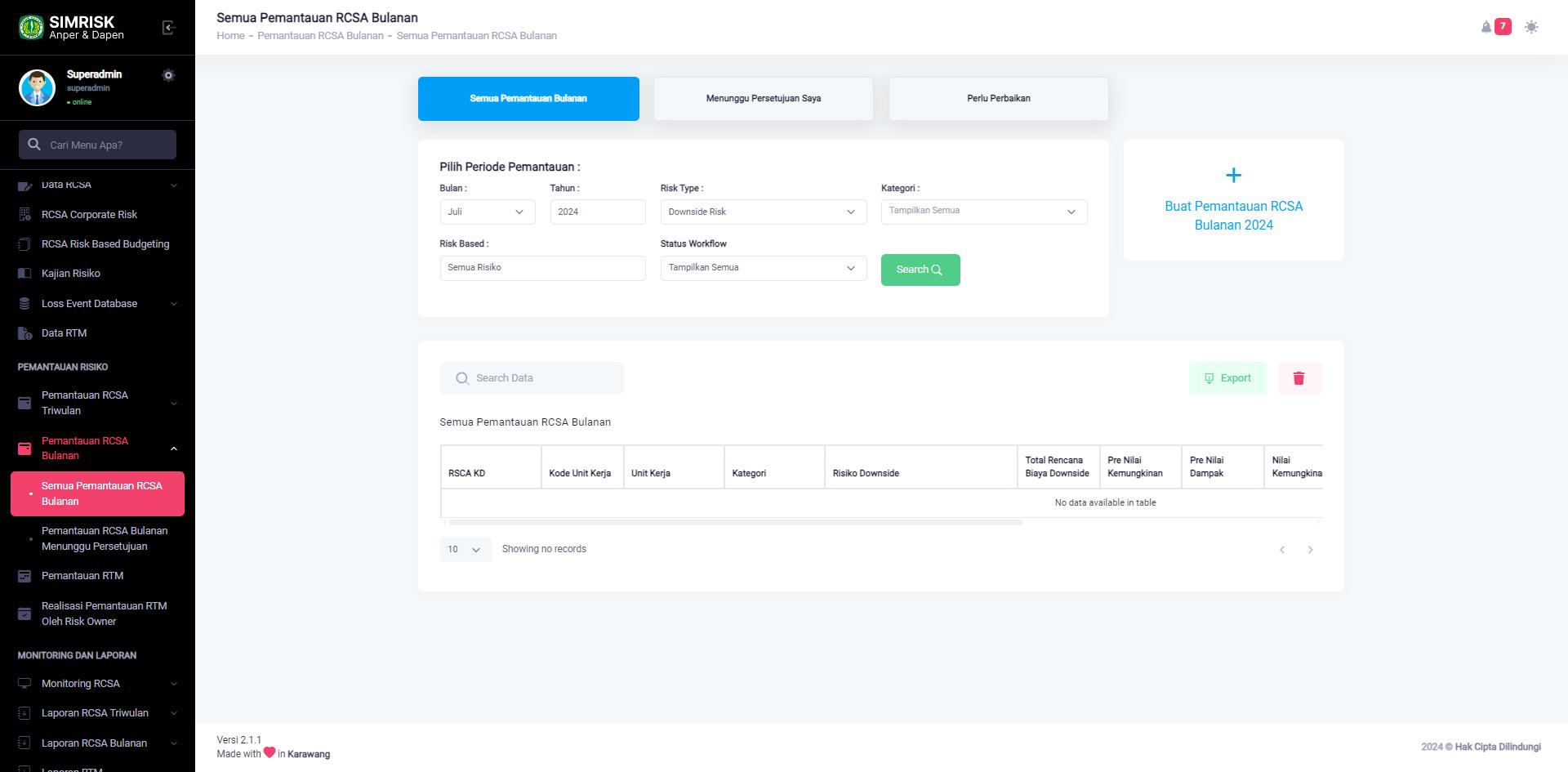
Halaman Pemantauan RCSA Bulanan
Pada Pilih Periode Pemantauan, Anda dapat mengatur Bulan, Tahun, Risk Type, Kategori, dan Status Workflow. Untuk Bulan dan Tahun sudah default pada periode saat ini, namun Anda masih bisa mengaturnya sesuai kebutuhan Anda. Apabila semuanya sudah diatur sesuai kebutuhan Anda, silahkan klik search.
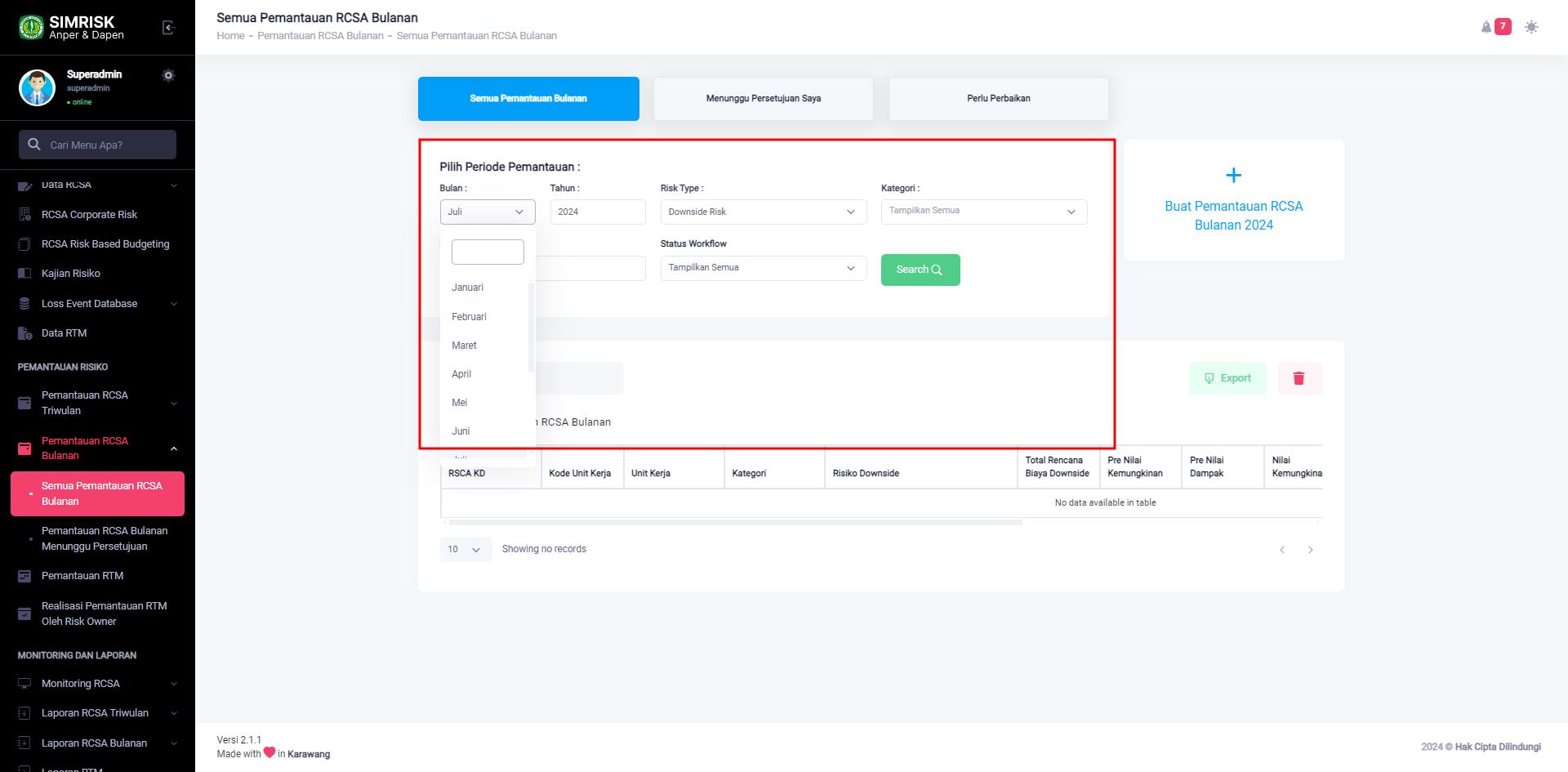
Formulir Pemantauan RCSA Bulanan
Jika Anda scroll ke bawah, Anda dapat melihat tabel yang berisi Semua Pemantauan RCSA Bulanan.
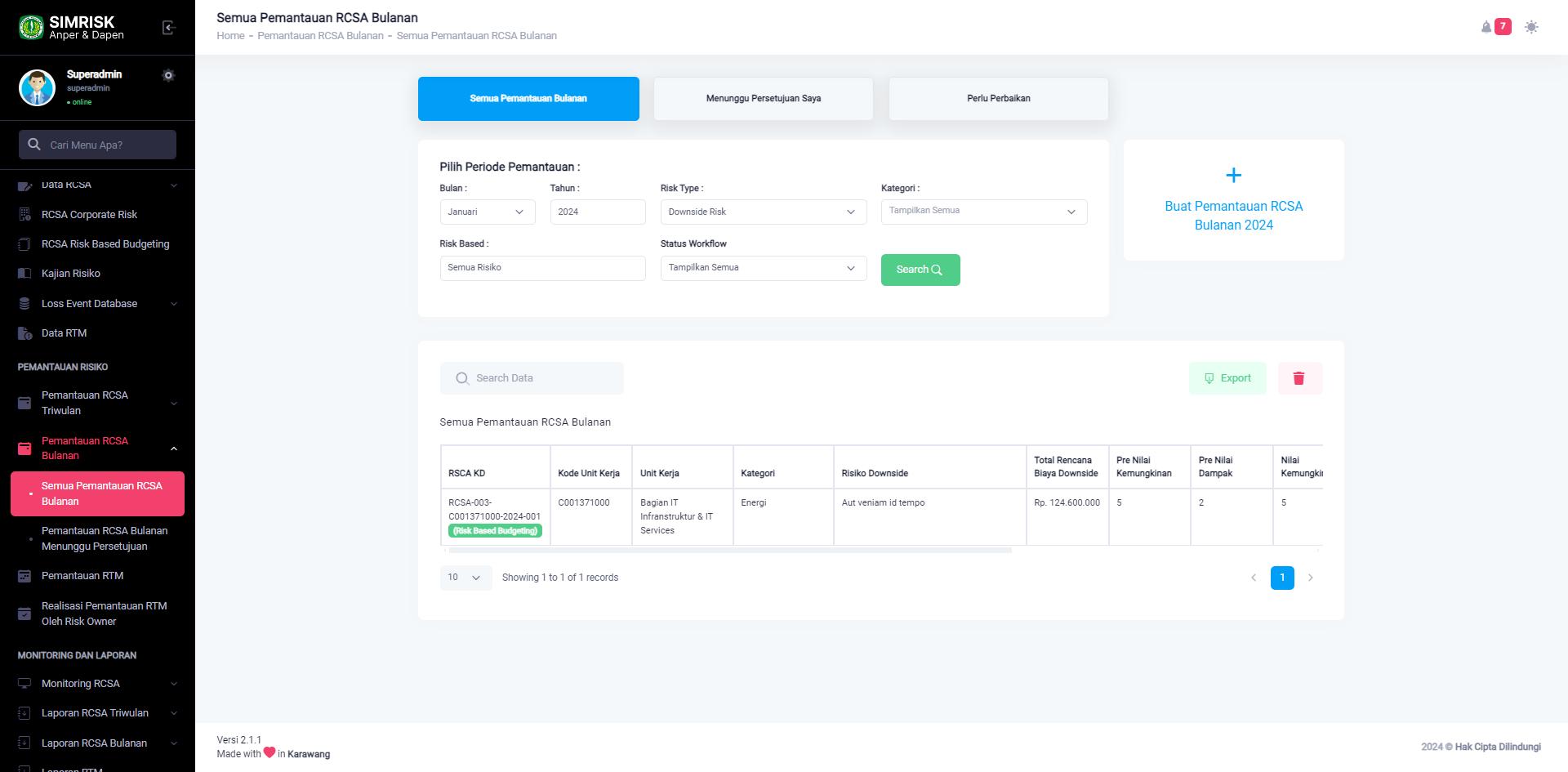
Data Pemantauan RCSA Bulanan
Selain Semua Pemantauan RCSA Bulanan, Anda dapat melihat Pemantauan RCSA Bulanan yang Menunggu Persetujuan Saya (lihat gambar dibawah).
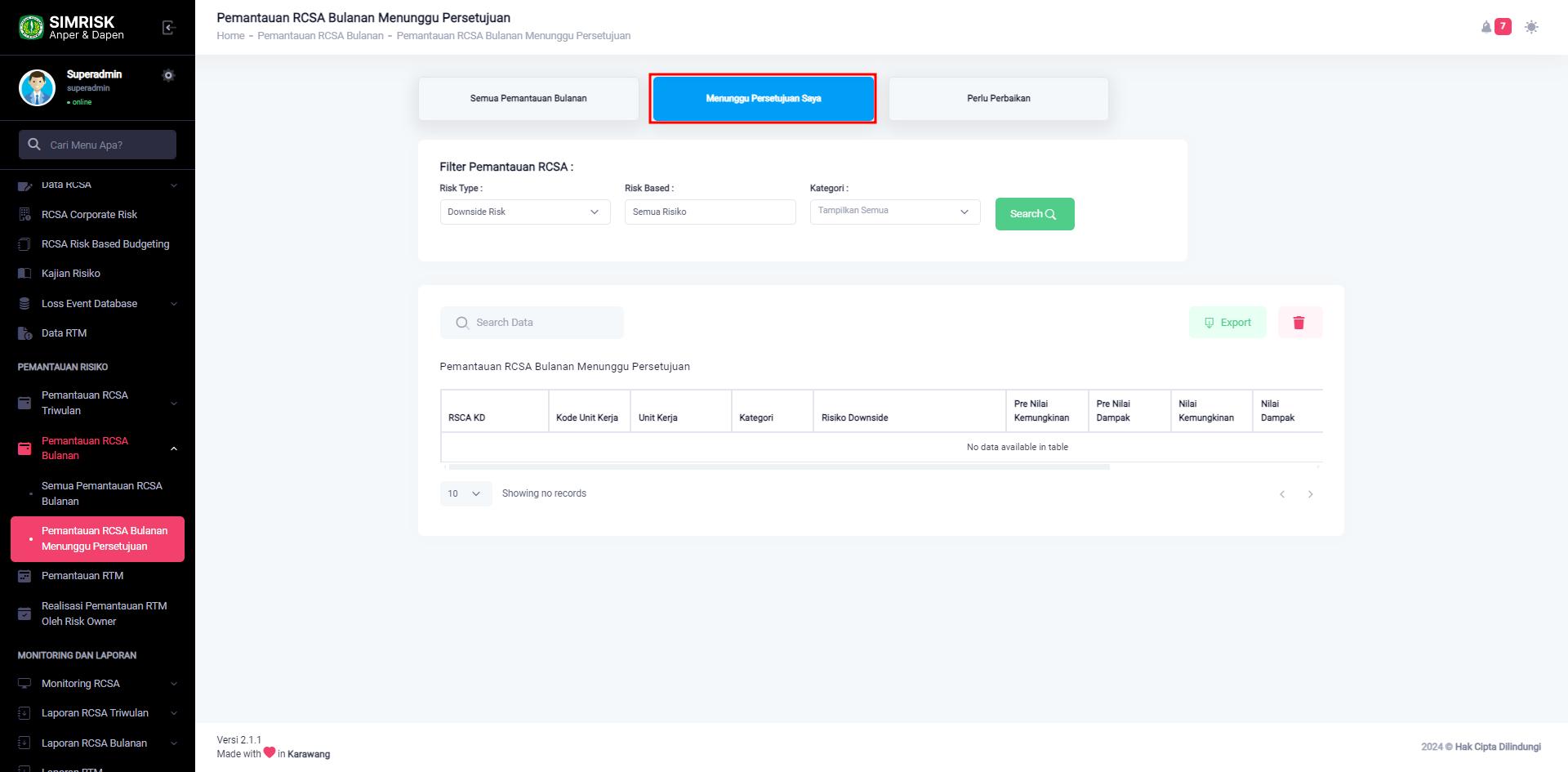
Data RCSA Bulanan Menunggu Persetujuan Saya
Selain Pemantauan RCSA Bulanan Menunggu Persetujuan Saya, terdapat Pemantauan RCSA Bulanan yang Ditolak dan Perlu Perbaikan (lihat gambar dibawah).
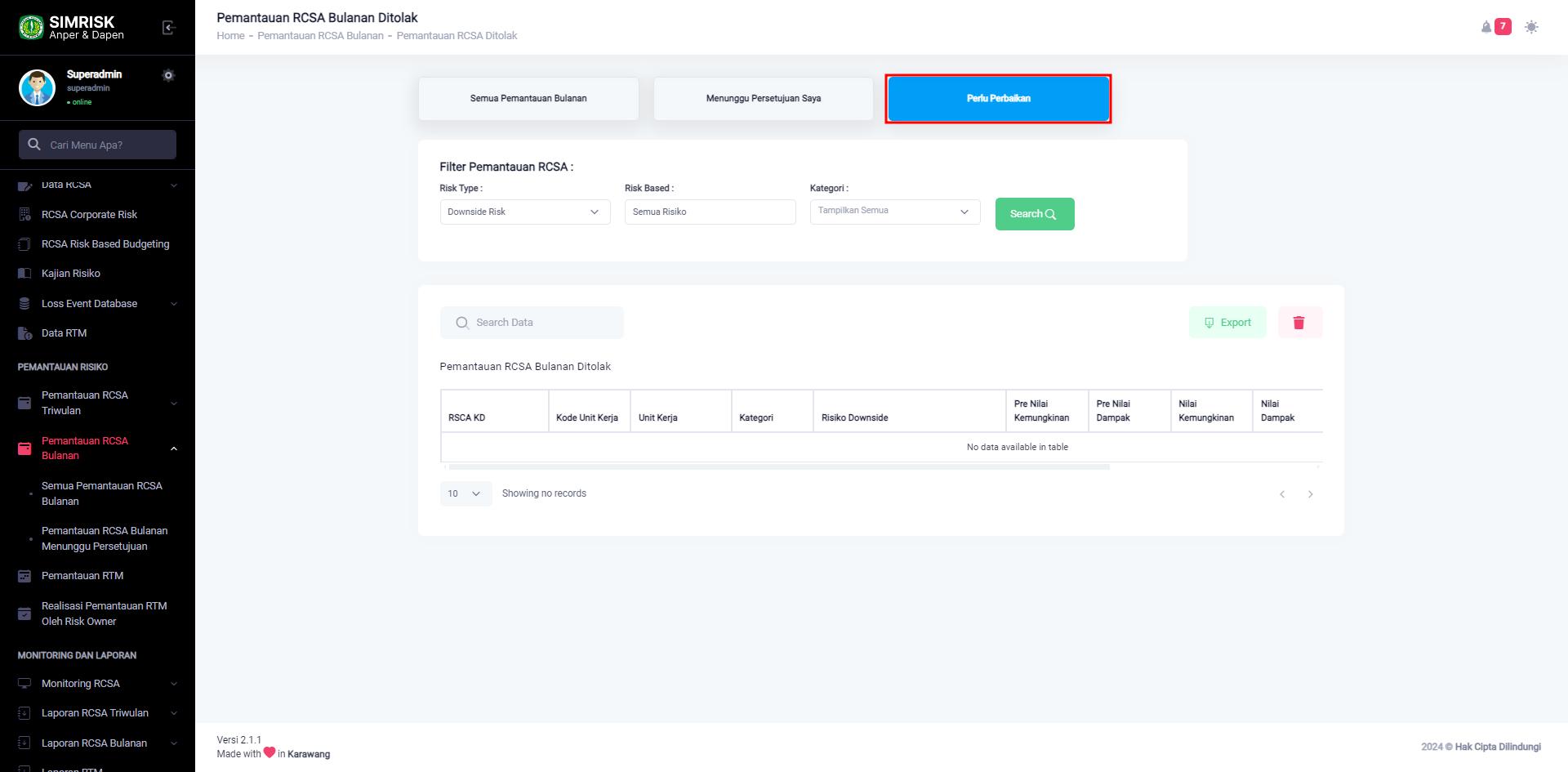
Data RCSA Bulanan Perlu Perbaikan
Menambahkan Pemantauan RCSA Bulanan
Untuk Menambahkan Pemantauan RCSA Triwulan terdapat 2 pilihan yang dapat Anda lakukan. Pertama Anda bisa melihat pada dashboard, terdapat pop up notifikasi yang menunjukkan bahwa terdapat 4 RCSA yang belum dipantau.
Gambar 72
Untuk Menambahkan Pemantauan RCSA Bulanan terdapat 2 pilihan yang dapat Anda lakukan. Pertama Anda bisa melihat pada dashboard, terdapat pop up notifikasi yang menunjukkan bahwa terdapat 4 RCSA yang belum dipantau.
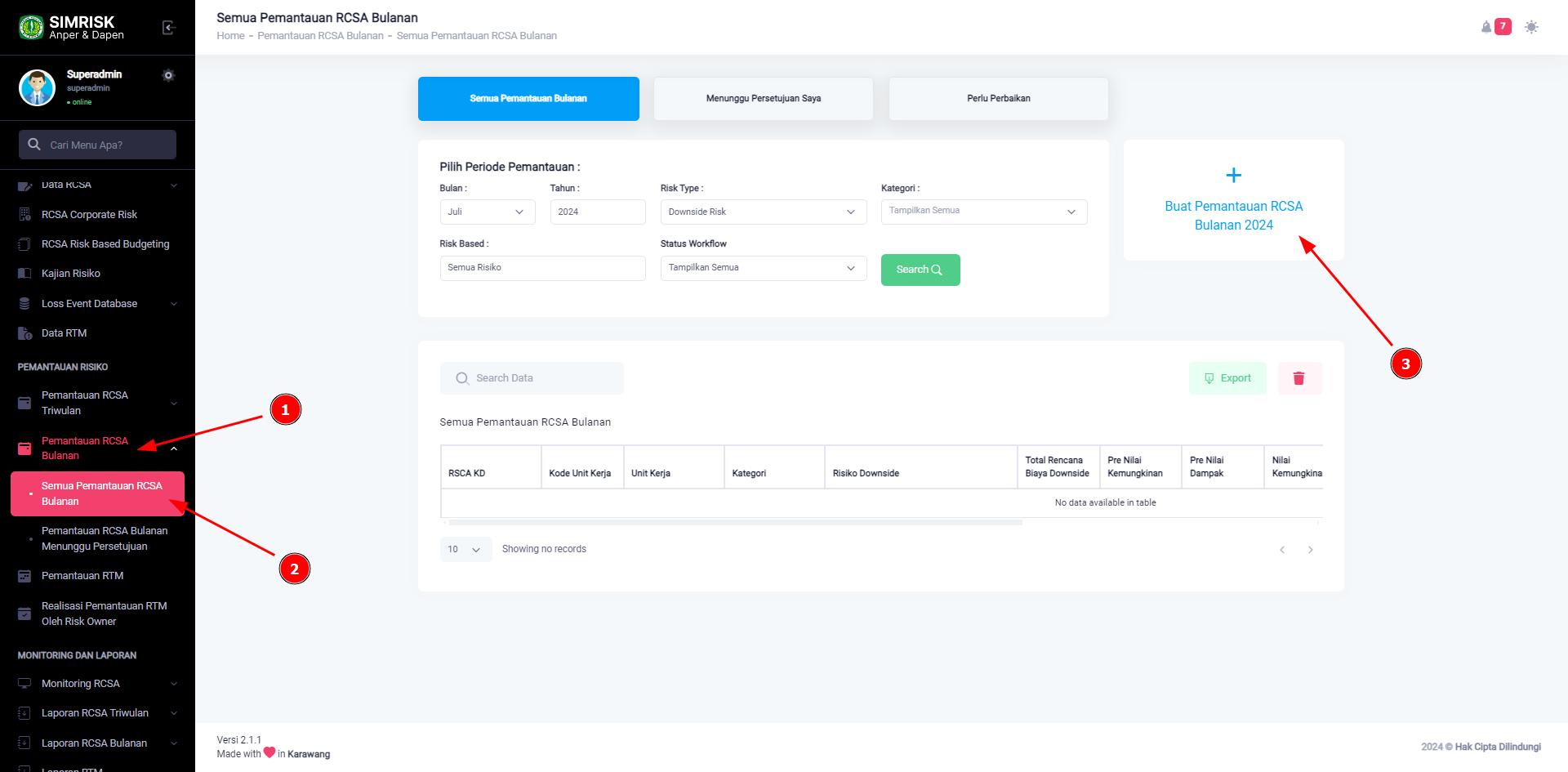
Tombol Buat Pemantauan RCSA Bulanan
Kedua, Anda bisa klik Buat Pemantauan RCSA Bulanan Periode 2024 pada halaman Semua Pemantauan RCSA Bulanan.
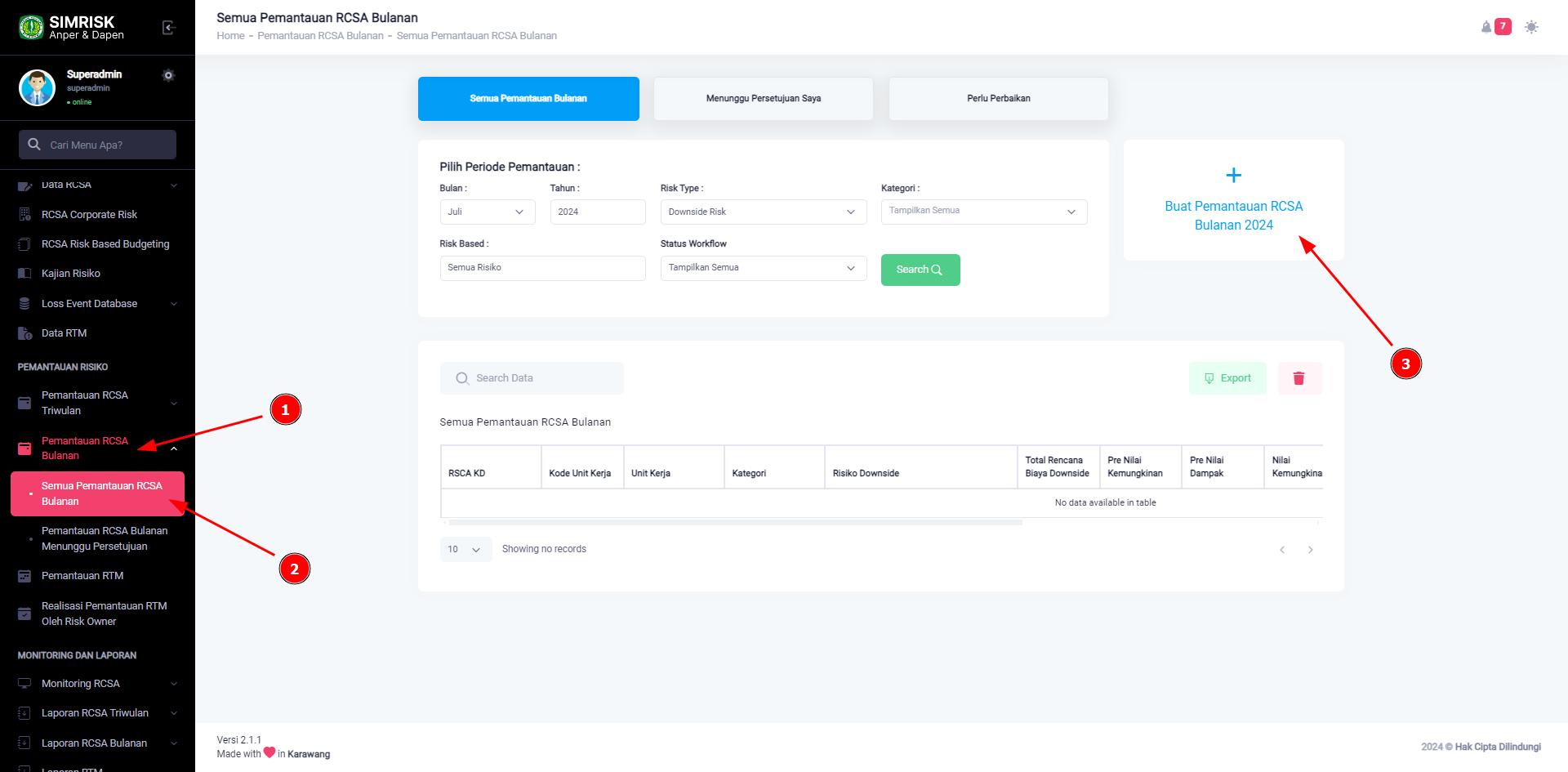
Tombol Buat Pemantauan RCSA Bulanan
Keduanya akan mengarahkan Anda pada halaman RCSA menunggu dipantau Periode 2024. Disini periode defaultnya adalah periode 2024 sesuai periode saat ini.
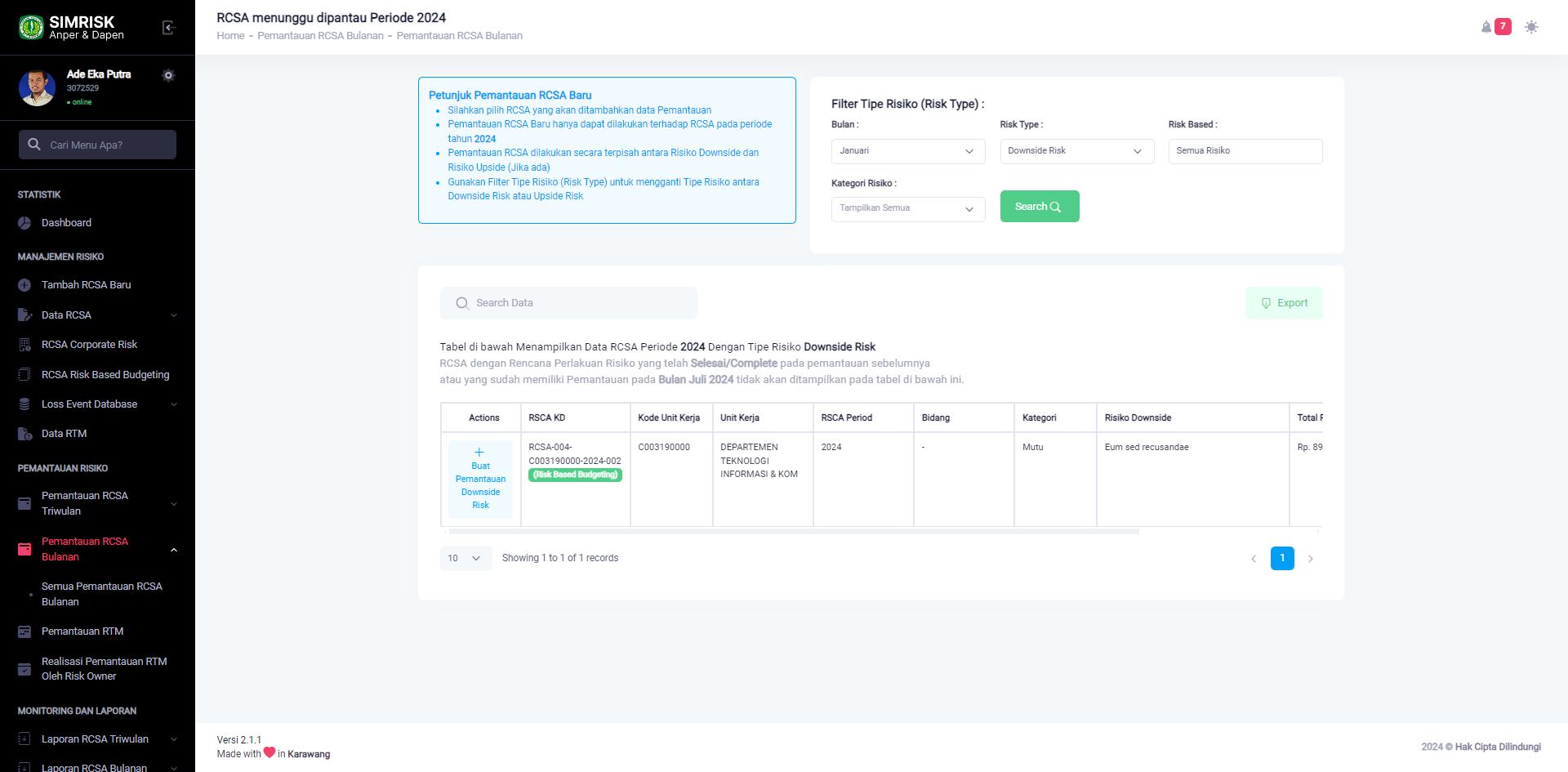
Halaman RCSA Bulanan menunggu dipantau
Peringatan
Petunjuk Pemantauan RCSA Baru - Silahkan pilih RCSA yang akan ditambahkan data Pemantauan - Pemantauan RCSA Baru hanya dapat dilakukan terhadap RCSA pada periode tahun 2024 - Pemantauan RCSA dilakukan secara terpisah antara Risiko Downside dan Risiko Upside (Jika ada) - Gunakan Filter Tipe Risiko (Risk Type) untuk mengganti Tipe Risiko antara Downside Risk atau Upside Risk
Di sebelah kanan terdapat Filter Tipe Risiko (Risk Type) yang dapat Anda atur sesuai kebutuhan. Untuk bagian Bulan ini sudah default sesuai dengan bulan saat ini. Apabila Anda sudah mengatur Bulan, Risk Type, Risk Based, dan Kategori sesuai kebutuhan silahkan klik search.
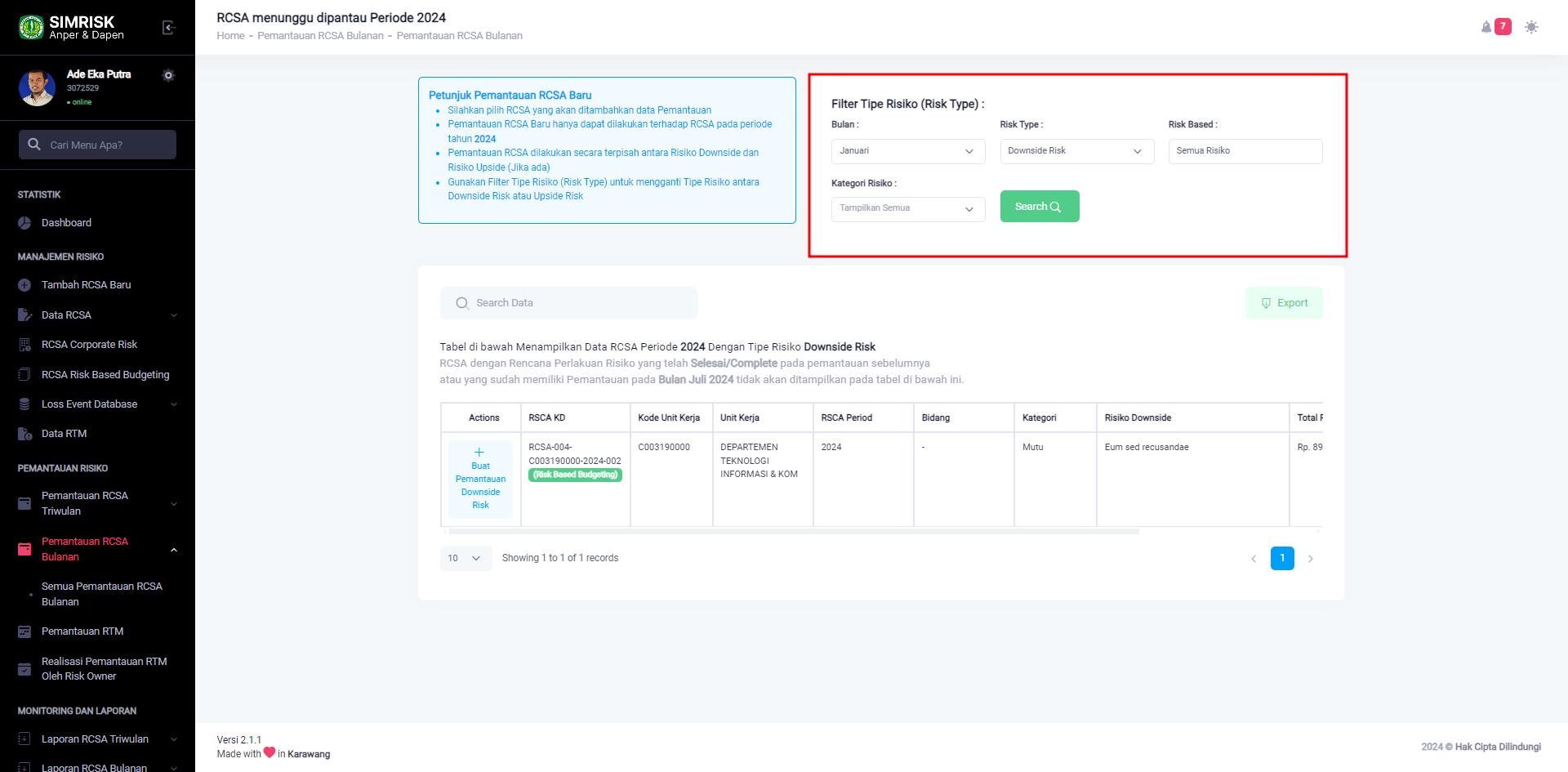
Filter Tipe Risiko pada Halaman RCSA Bulanan menunggu dipantau
Tabel di bawah ini menampilkan data RCSA Periode 2024 dengan tipe risiko yang telah Anda sesuaikan sebelumnya. Sebagai contoh, di bawah ini tipe risiko yang dipilih adalah Downside Risk. Maka, keterangan yang akan muncul adalah Tipe Risiko Downside Risk (lihat gambar dibawah).
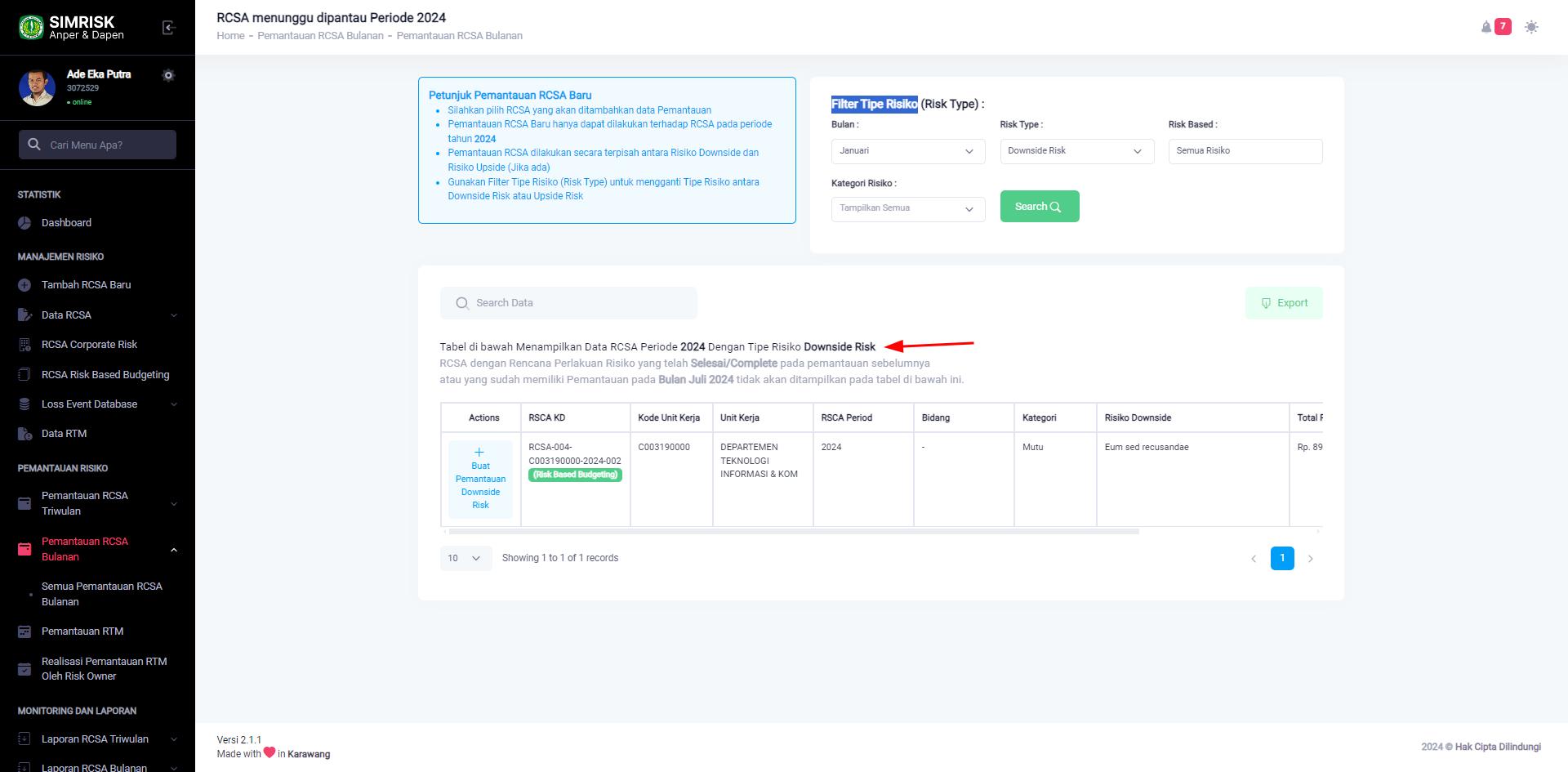
Contoh Data RCSA Bulanan Dengan Tipe Risiko Downside Risk
Peringatan
RCSA dengan Rencana Perlakuan Risiko yang telah Selesai/Complete pada pemantauan sebelumnya atau yang sudah memiliki Pemantauan pada Bulan yang dipilih pada Periode 2024 tidak akan ditampilkan pada tabel di bawah ini.
Pada kolom Actions, terdapat Buat Pemantauan Downside Risk. Silahkan Anda klik pada salah satu RCSA yang ingin Anda buat pemantauannya untuk memulai membuat pemantauan RCSA Bulanan.
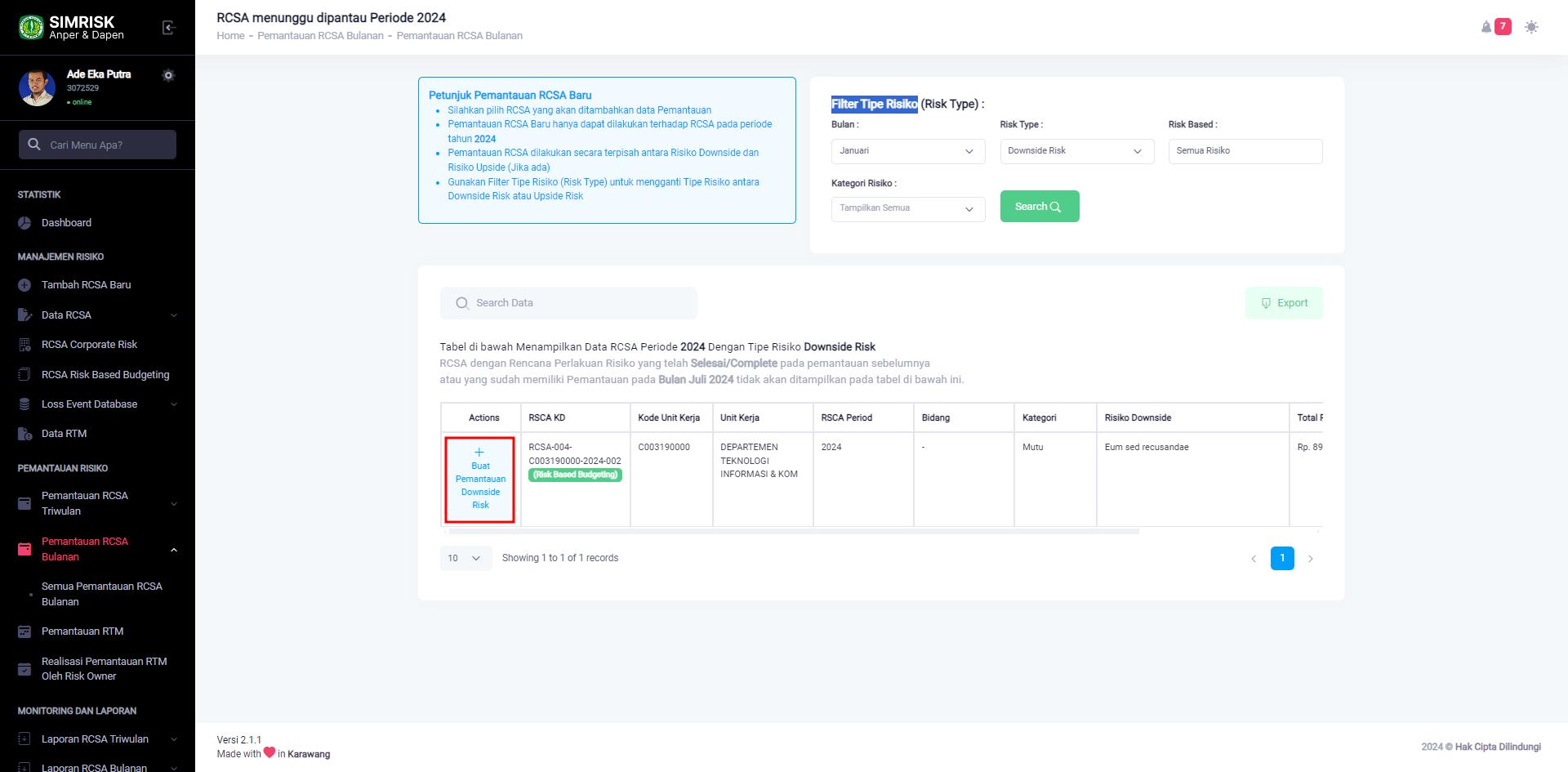
Tombol Action pada Data RCSA Bulanan
Selanjutnya Anda akan diarahkan ke halaman Tambah Pemantauan RCSA Bulanan. Disini terdapat Formulir Tambah Pemantauan RCSA Bulanan. Pada formulir ini terdapat Rencana Perlakuan Risiko dan Realisasi Perlakuan Risiko.
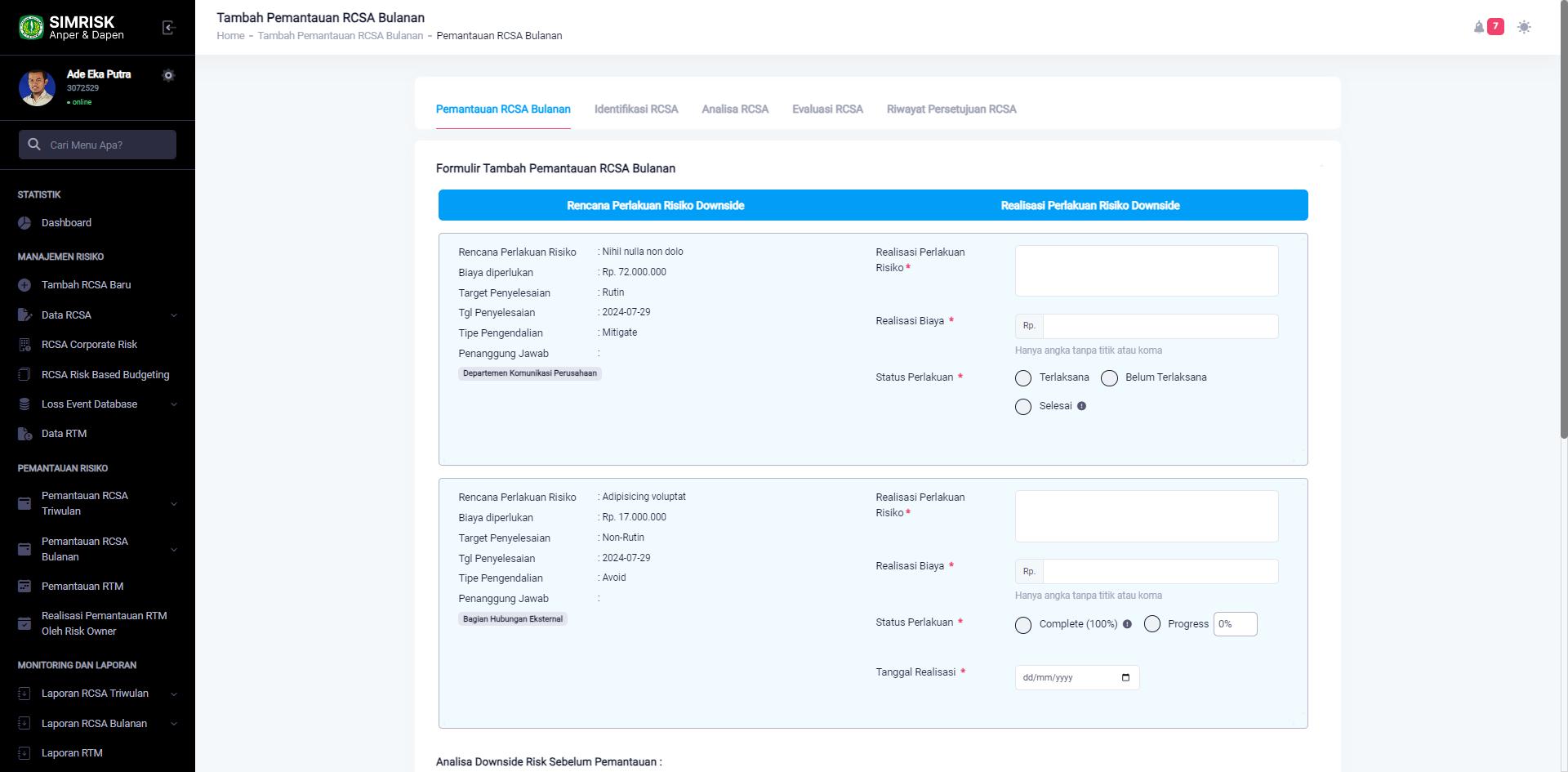
Halaman Tambah Pemantauan RCSA Bulanan
Pada Rencana Perlakuan Risiko ini terdapat data-data pada RCSA yang sudah dibuat sebelumnya.
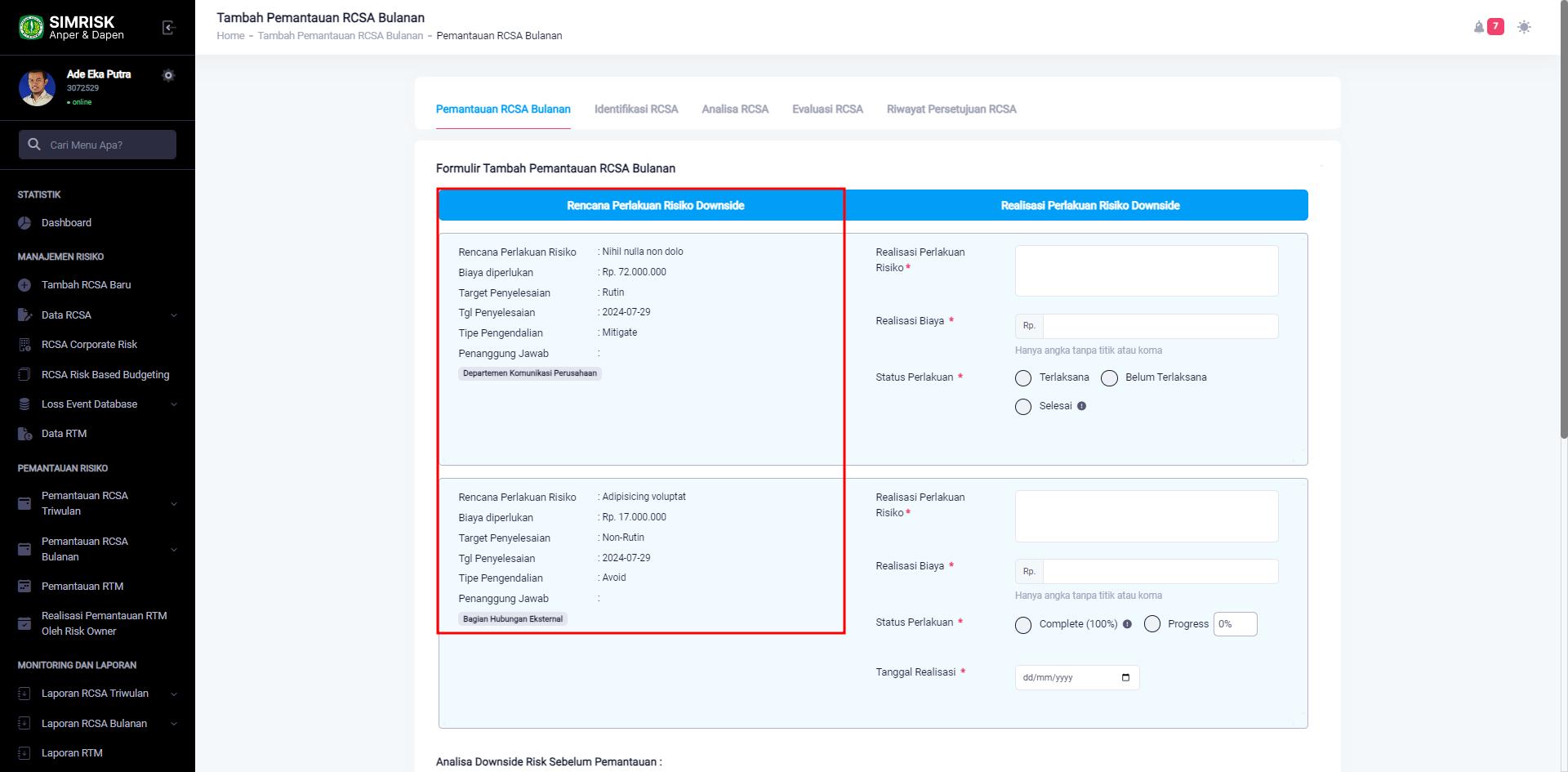
Rencana Perlakuan Risiko Downside RCSA Bulanan
Kemudian Realisasi Perlakuan Risiko ini bagaimana progress pemantauannya dan apakah rencana ini sudah terealisasi atau belum. Silahkan Anda isi bagaimana Realisasi Perlakuan Risikonya, Realisasi Biaya, Status Perlakuan, dan Tanggal Realisasinya.
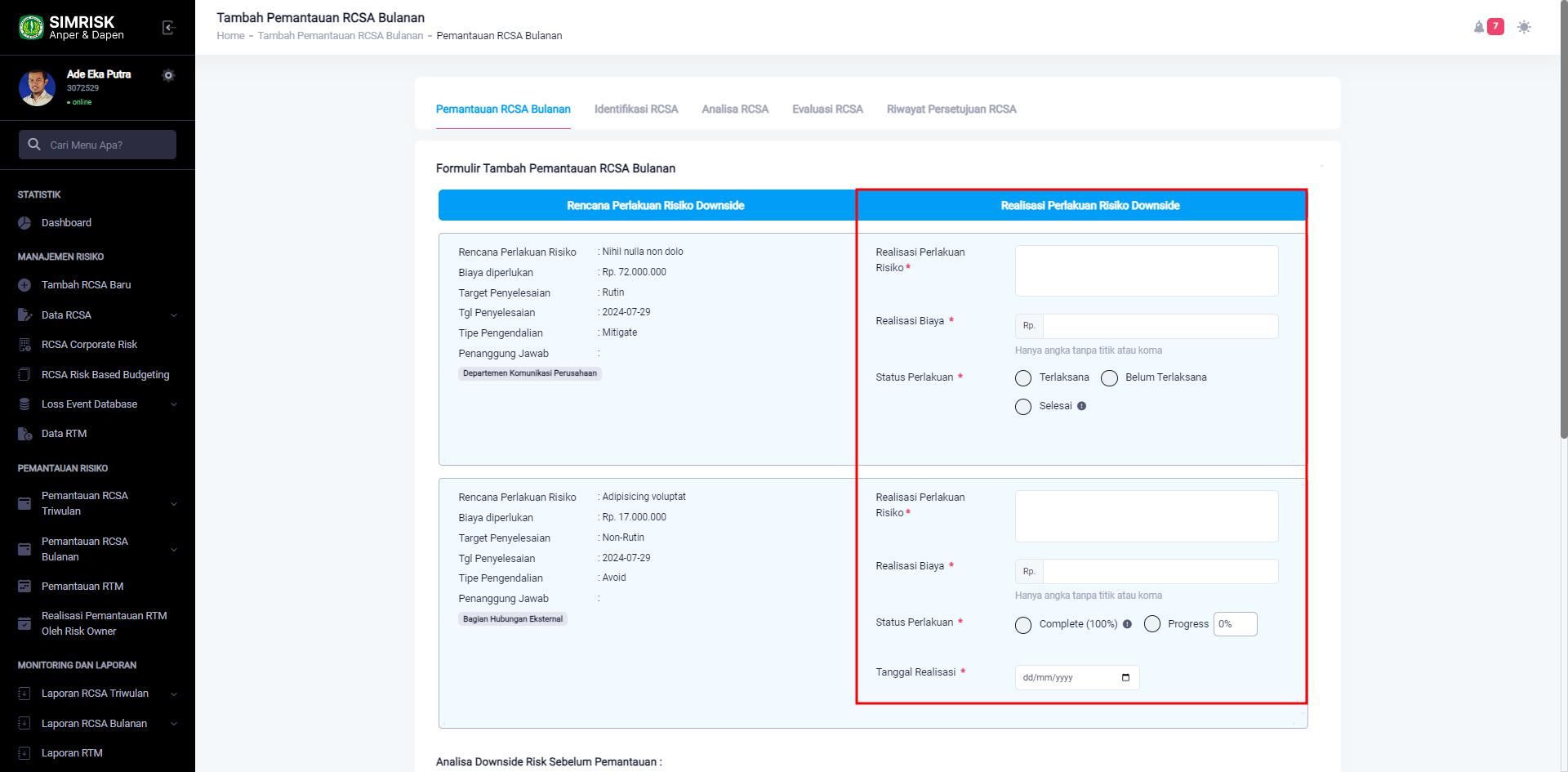
Realisasi Perlakuan Risiko Downside RCSA Bulanan
Perlu diperhatikan pada Status Perlakuan ini berhubungan dengan Target Penyelesaian. Apabila Target Penyelesaiannya Non-Rutin maka Status Perlakuannya terdiri dari opsi Complete dan Progress. Untuk Complete ini artinya status perlakuan sudah sepenuhnya selesai. Apabila Progress artinya Perlakuan masih berjalan. Jika Anda memilih progress silahkan isi sudah berapa persen. Jika Anda memilih Complete, maka Rencana tidak akan ditampilkan pada pemantauan periode bulan selanjutnya.
Peringatan
Jika Anda memilih Complete, maka Rencana tidak akan ditampilkan pada pemantauan periode bulan selanjutnya.
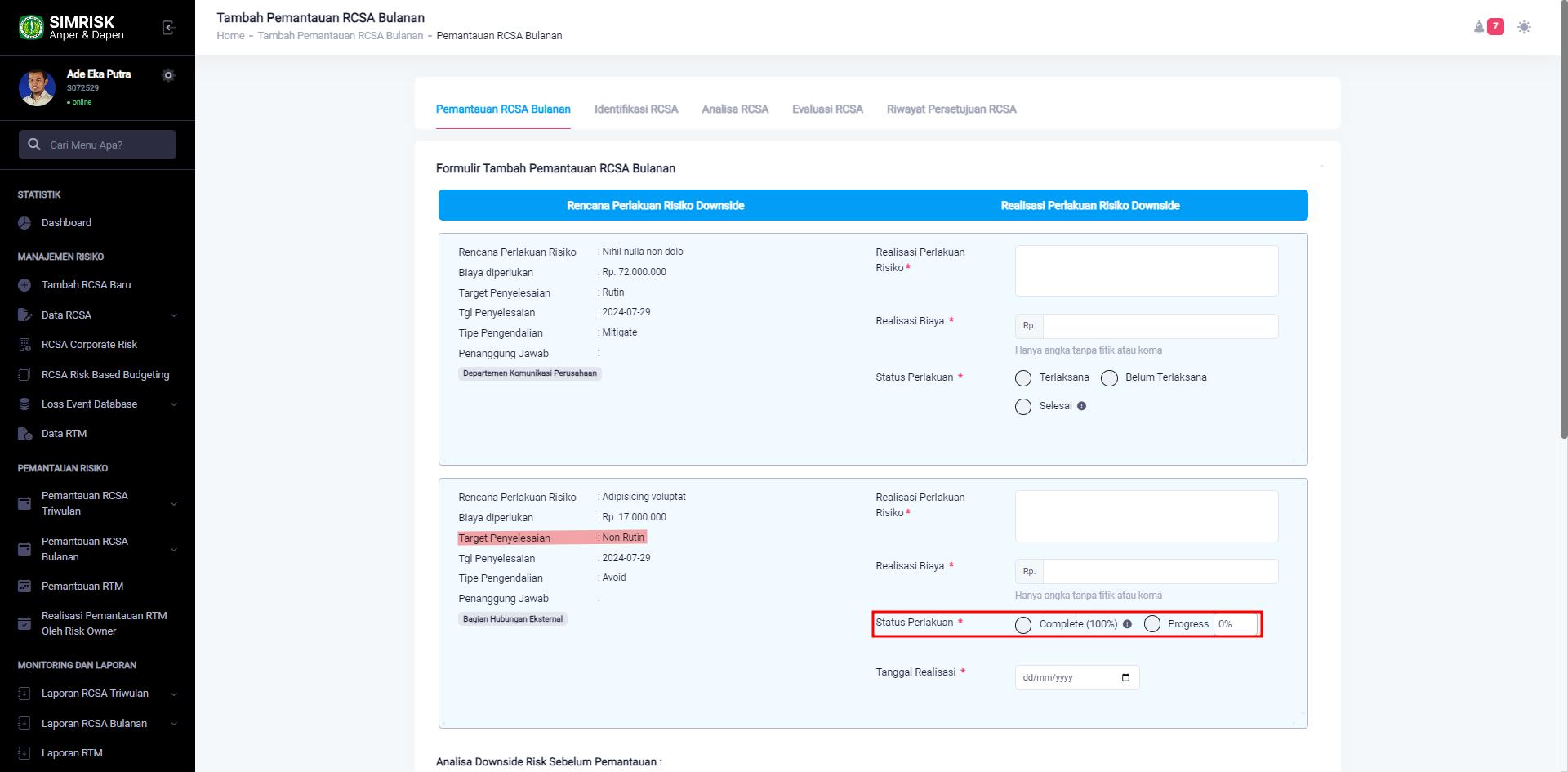
RCSA Bulanan dengan Target Penyelesaian Non-Rutin
Apabila Target Penyelesaiannya Rutin maka Status Perlakuannya terdiri dari opsi Terlaksana, Belum Terlaksana, dan Selesai. Untuk Terlaksana ini artinya status perlakuan sedang dilakukan, namun belum selesai. Untuk Belum Terlaksana ini artinya belum terlaksana sama sekali. Apabila Selesai ini artinya perlakuan sudah sepenuhnya selesai dilaksanakan.
Peringatan
Jika Anda memilih Selesai, maka Rencana tidak akan ditampilkan pada pemantauan periode bulan selanjutnya.
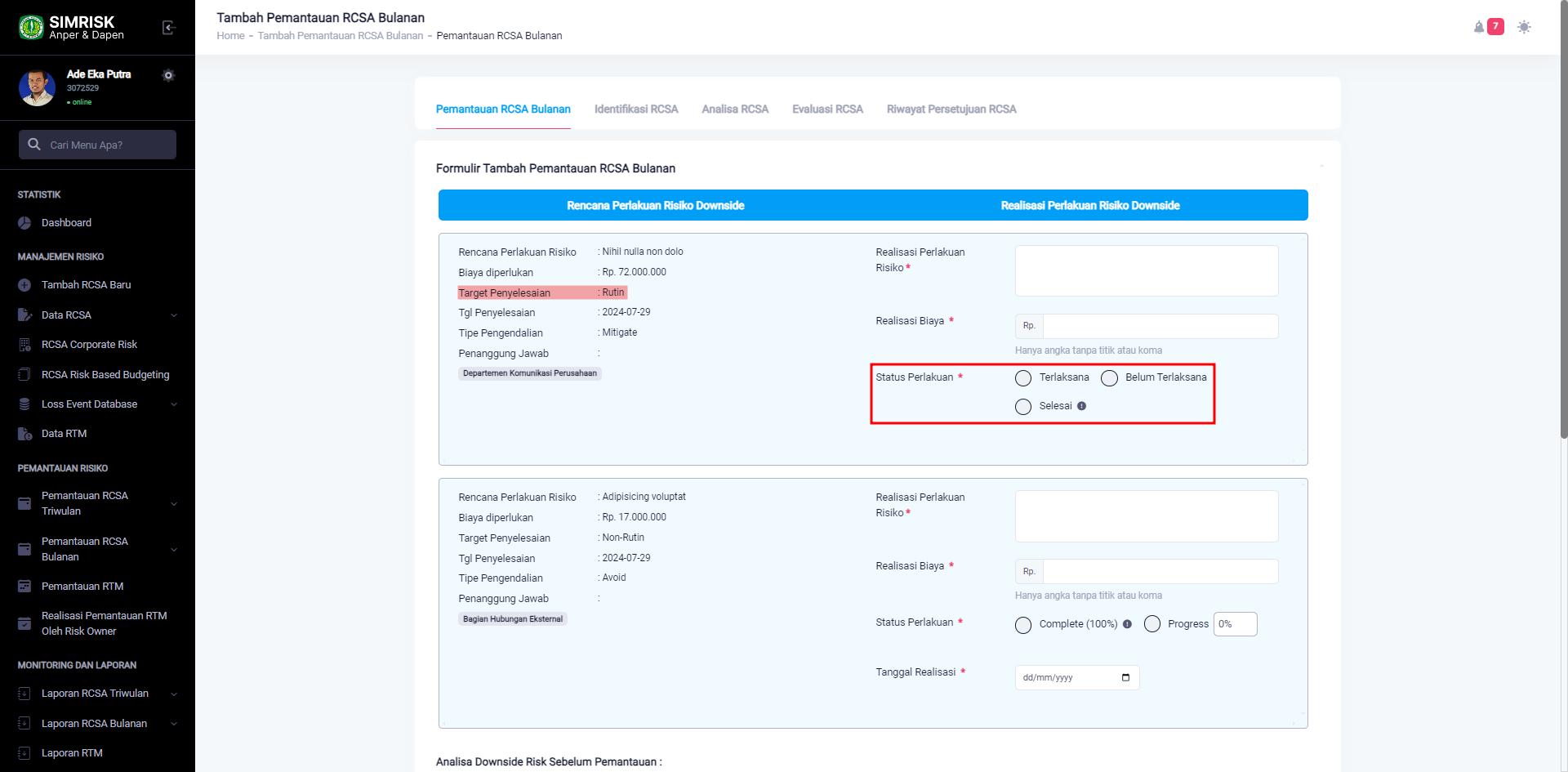
RCSA Bulanan dengan Target Penyelesaian Rutin
Kemudian Anda scroll ke bawah untuk mengisi Analisa Risikonya. Disini terdapat Analisa Risiko Sebelum Pemantauan yang sudah terdata sebelumnya dan Analisa Risiko Setelah Pemantauan yang perlu Anda isi. Silahkan Anda isi Nilai Kemungkinan dan Nilai Dampak Setelah Pemantauan, Bulan, dan Efektifitas Pengendalian Risikonya. Pada Nilai Kemungkinan dan Nilai Dampak, Output yang diharapkan pada pemantauan ini adalah menurunkan nilai risiko yang sebelumnya ditulis pada awal pembuatan RCSA.
Peringatan
Perhatikan pada Efektifitas Pengendalian Risiko Jika Tidak Efektif, Rencana evaluasi harus dilakukan perubahan sebagai prasyarat periode yang saat ini ditambahkan.
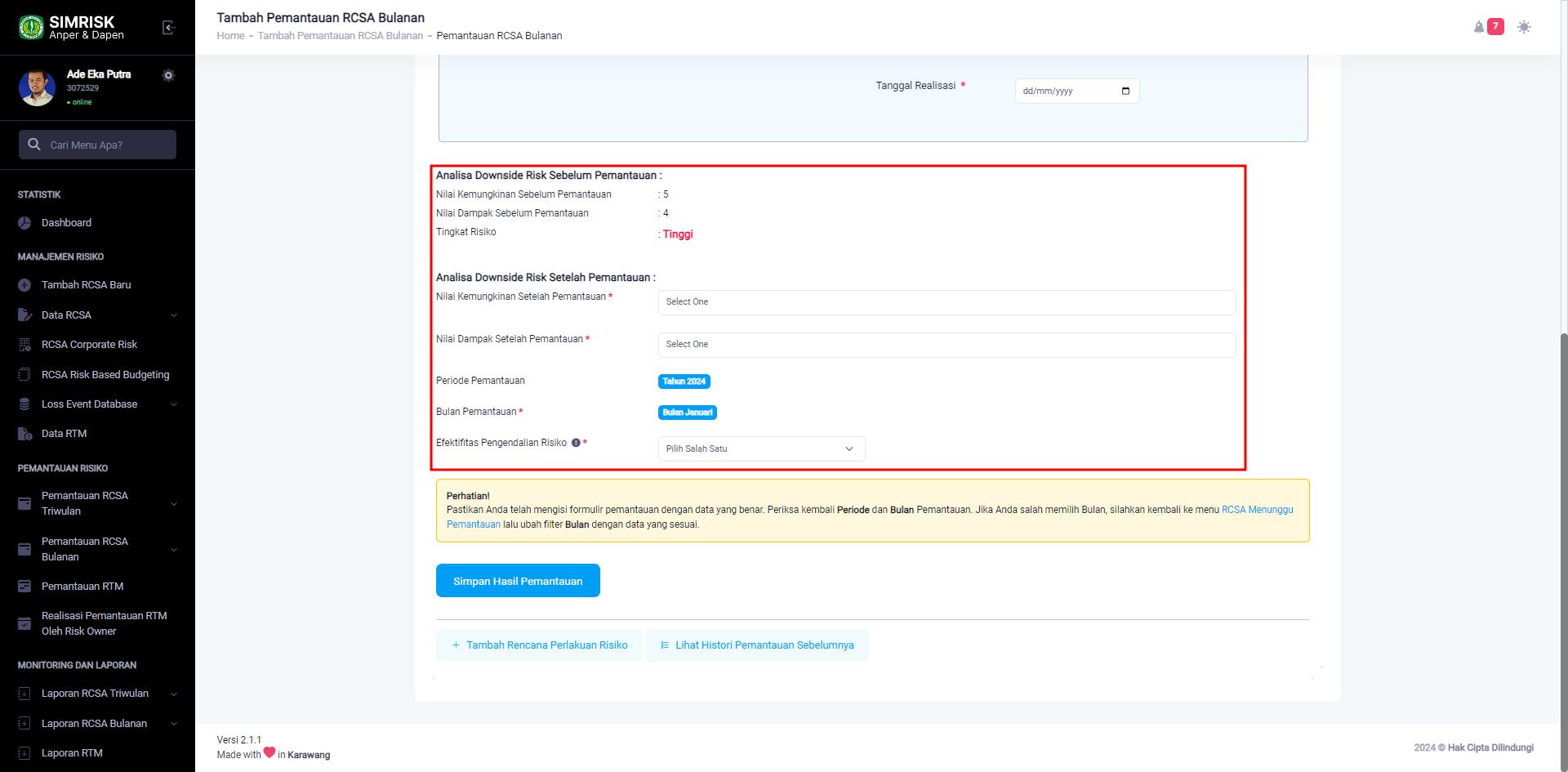
Analisa Downside Risk RCSA Bulanan
Silahkan periksa kembali data formulir pemantauan yang telah Anda isi, pastikan data tersebut sudah benar. Apabila Anda sudah mengisi formulir pemantauan dengan data yang benar, silahkan klik Simpan Hasil Pemantauan.
Peringatan
Pastikan Anda telah mengisi formulir pemantauan dengan data yang benar. Periksa kembali Periode dan Bulan Pemantauan. Pastikan Anda tidak salah memilih periode pemantauan!.
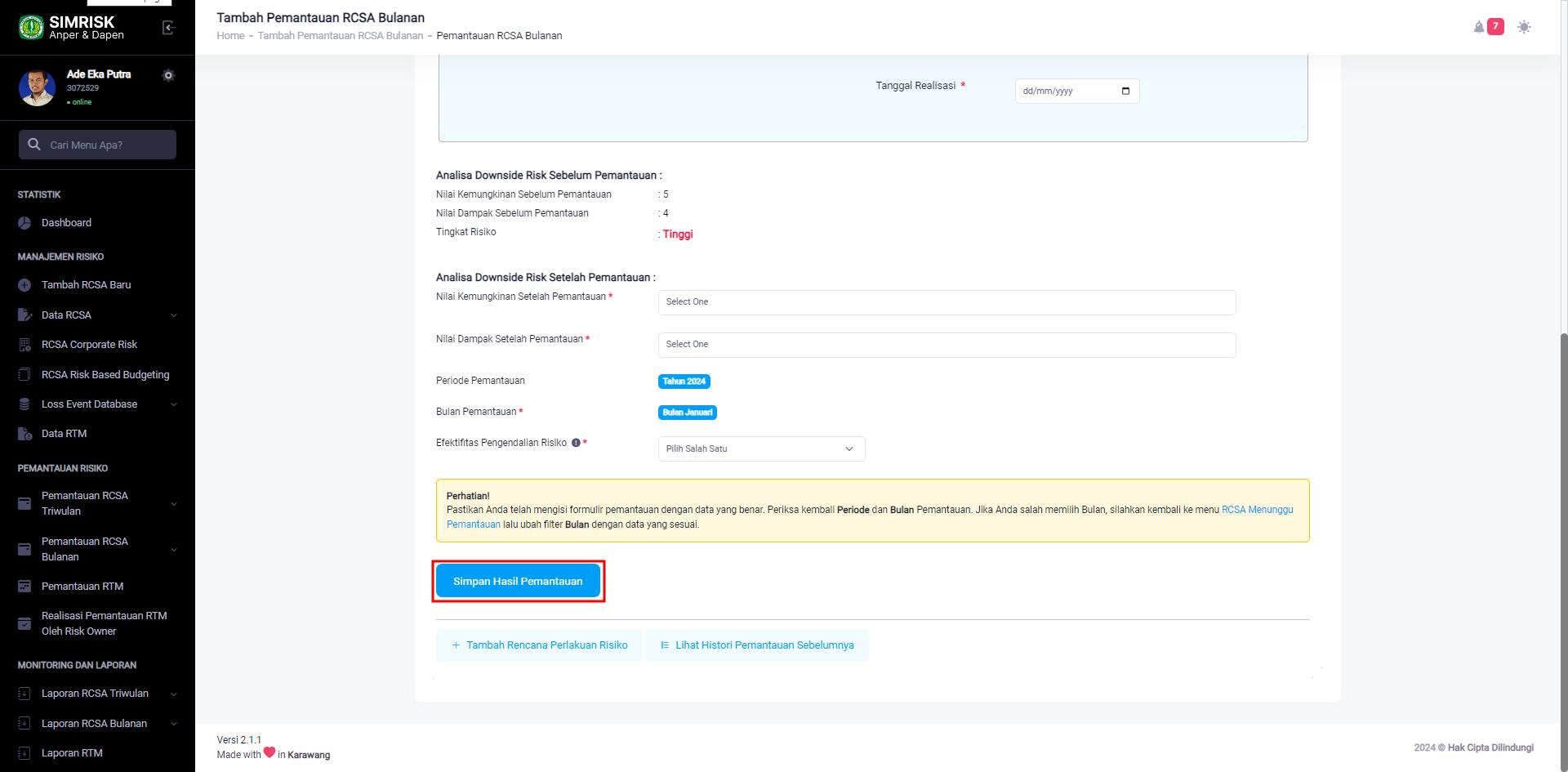
Tombol Simpan Hasil Pemantauan RCSA Bulanan
Selanjutnya Anda akan diarahkan ke halaman Detail Pemantauan RCSA Bulanan. Pemantauan RCSA ini masih berstatus Drafted sebelum approval.
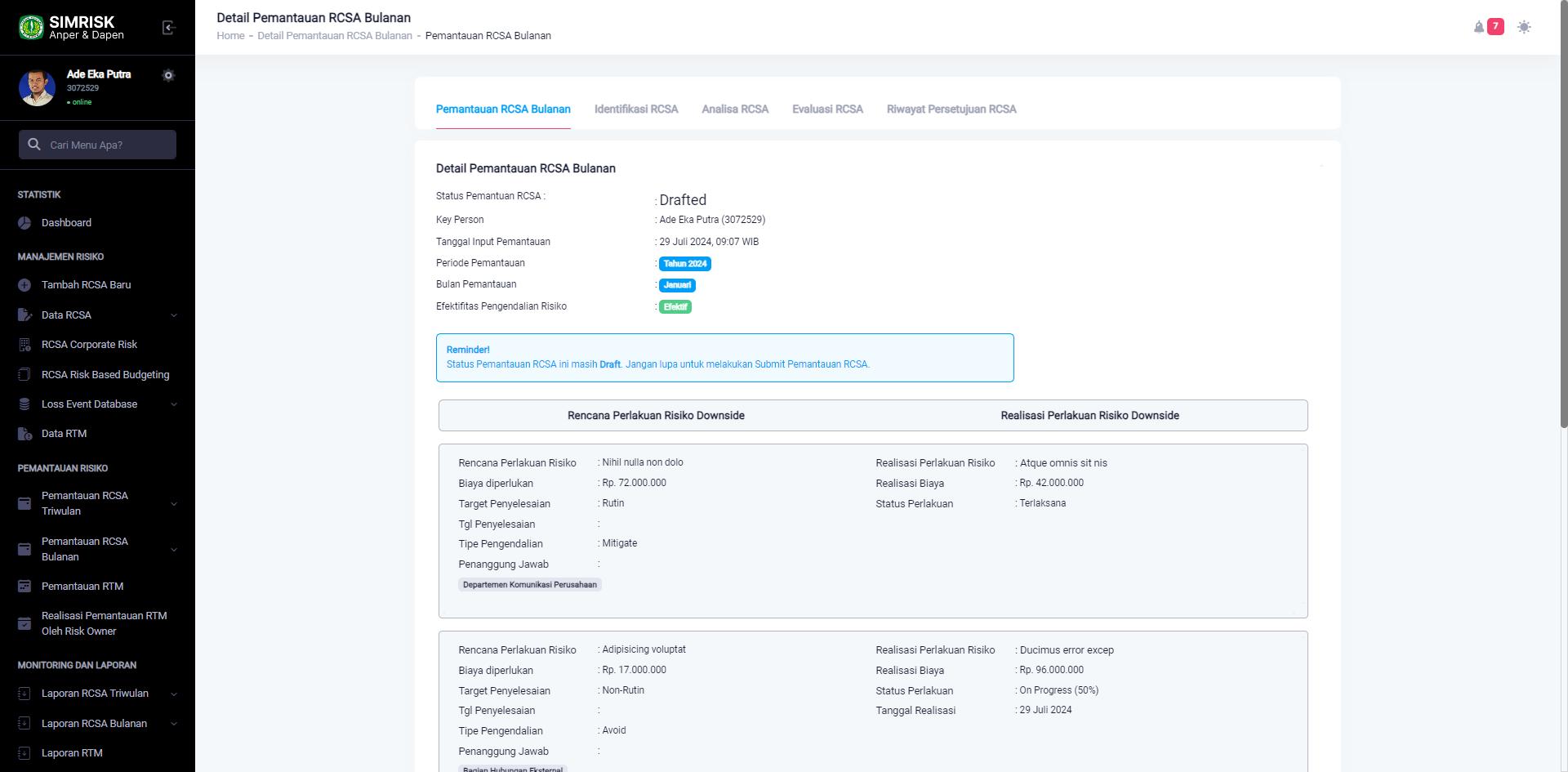
Halaman Detail Pemantauan RCSA Bulanan
Submit Pemantauan RCSA Bulanan untuk Proses Approval
Anda bisa langsung klik Submit Pemantauan RCSA to Manager untuk Submit Proses Approval ke manager pada bagian bawah halaman Detail Pemantauan RCSA Bulanan ini setelah Anda menyimpan Pemantauan RCSA Bulanan sebelumnya.
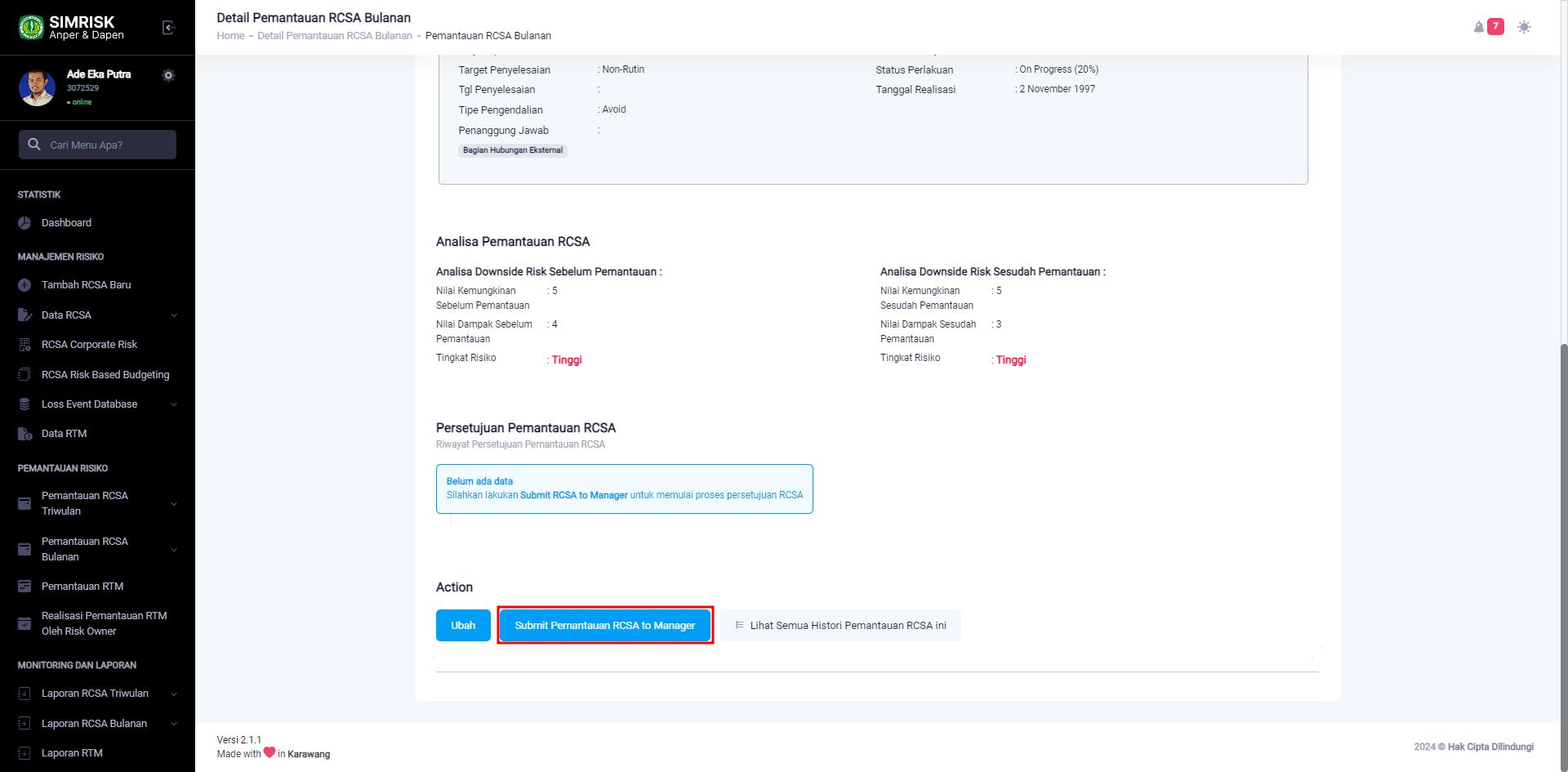
Tombol Submit ke Manager RCSA Bulanan
Namun, apabila Anda sudah keluar dari halaman Detail Pemantauan RCSA Bulanan, berikut ini langkah-langkah yang bisa Anda lakukan. Pertama Anda menuju halaman Semua Pemantauan RCSA Bulanan. Kemudian pada tabel Semua Pemantauan RCSA Bulanan silahkan Anda scroll tabel ke kanan. Pada kolom Actions, silahkan Anda klik Detail.
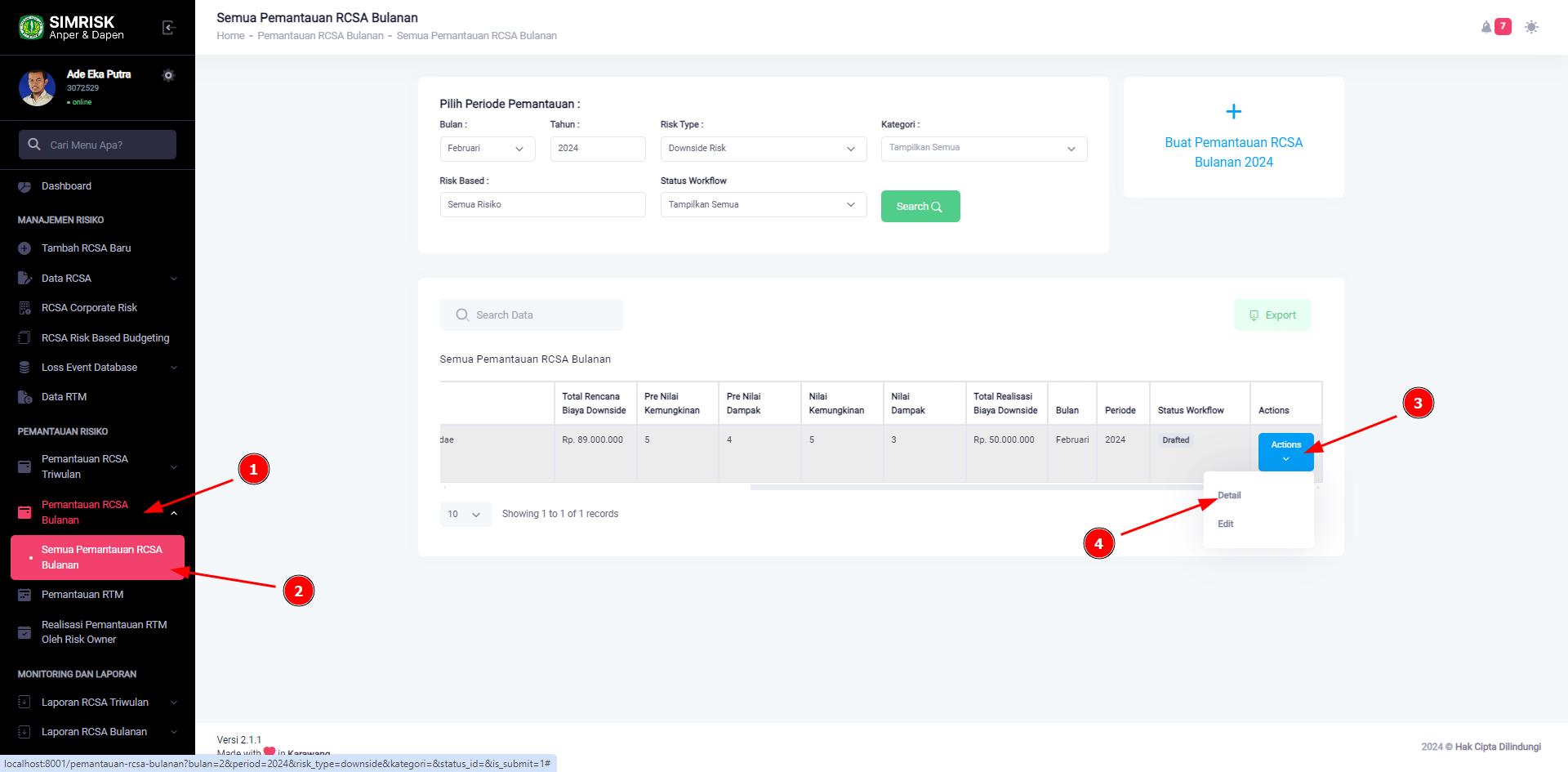
Tombol Detail Data Pemantauan RCSA Bulanan
Lalu disini Anda akan diarahkan ke halaman Detail Pemantauan RCSA Bulanan. Disini Anda bisa langsung klik Submit Pemantauan RCSA to Manager
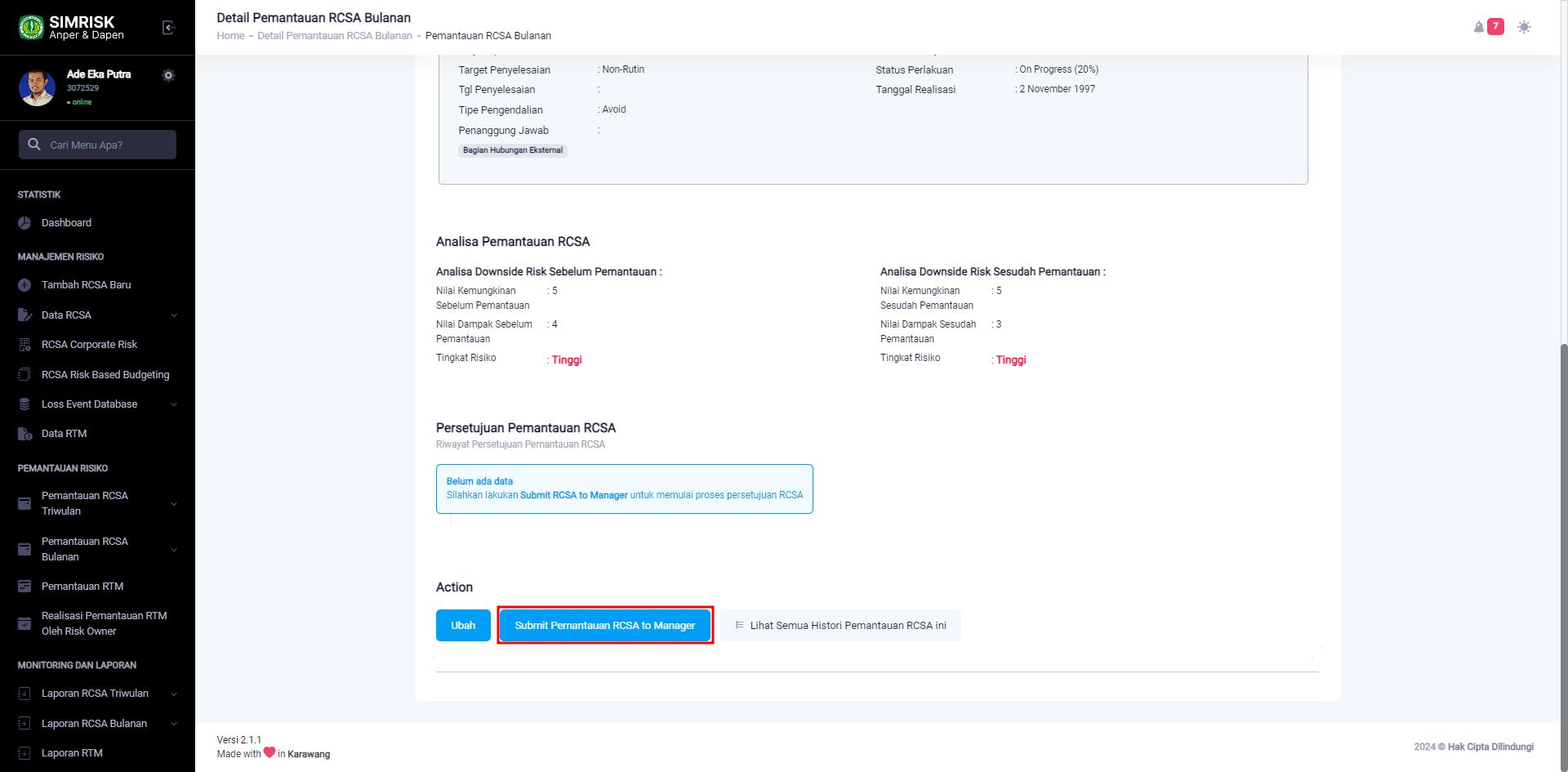
Tombol Submit ke Manager RCSA Bulanan
Disini Status Pemantauan RCSA akan berubah menjadi Submit To Manager.
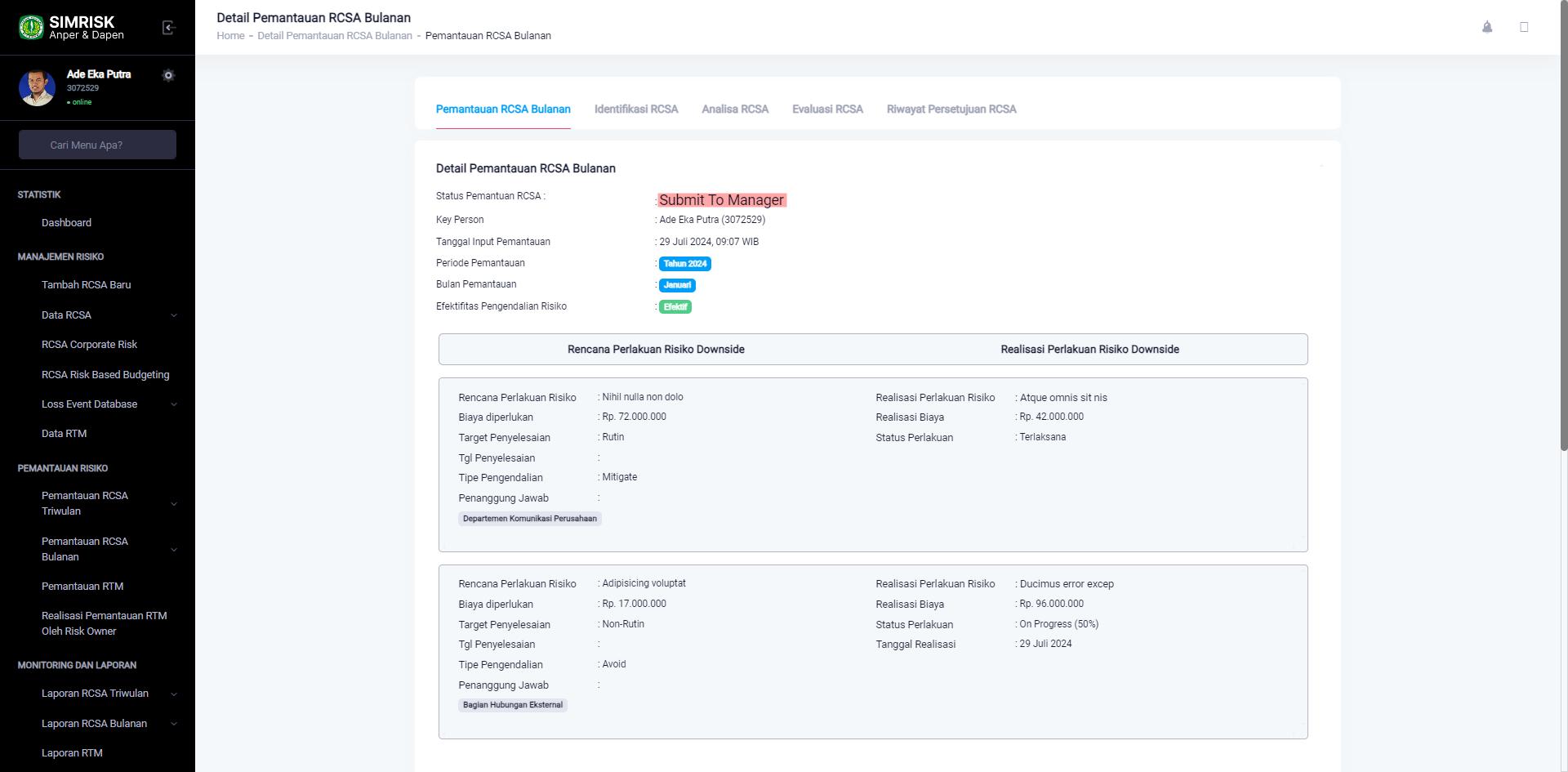
Pemantauan RCSA Bulanan Berhasil Submit ke Manager
Merubah/Memperbaiki Data Pemantauan RCSA Bulanan
Untuk merubah/memperbaiki Data Pemantauan RCSA Bulanan, terdapat berbagai cara. Langkah yang pertama Anda bisa menuju halaman Semua Pemantauan RCSA Bulanan. Pada tabel Semua Pemantauan RCSA Bulanan scroll ke kanan lalu pada kolom Actions klik Edit.
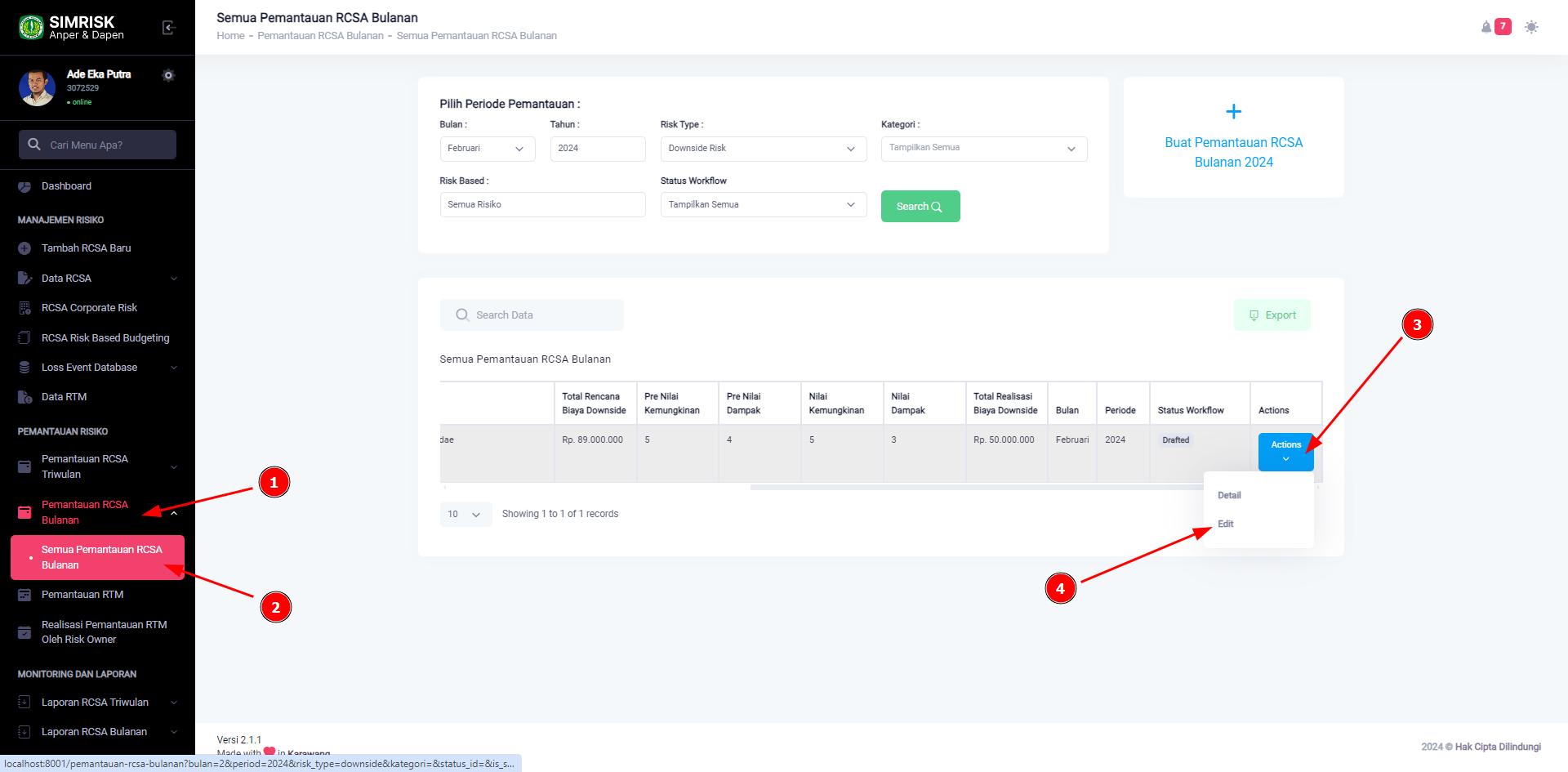
Tombol Edit Data Pemantauan RCSA Bulanan
Langkah yang kedua, apabila status pemantauan masih belum dilakukan Submit Pemantauan RCSA ke Manager, Anda masih bisa mengubah/memperbaikinya dengan klik Ubah di bagian Action.
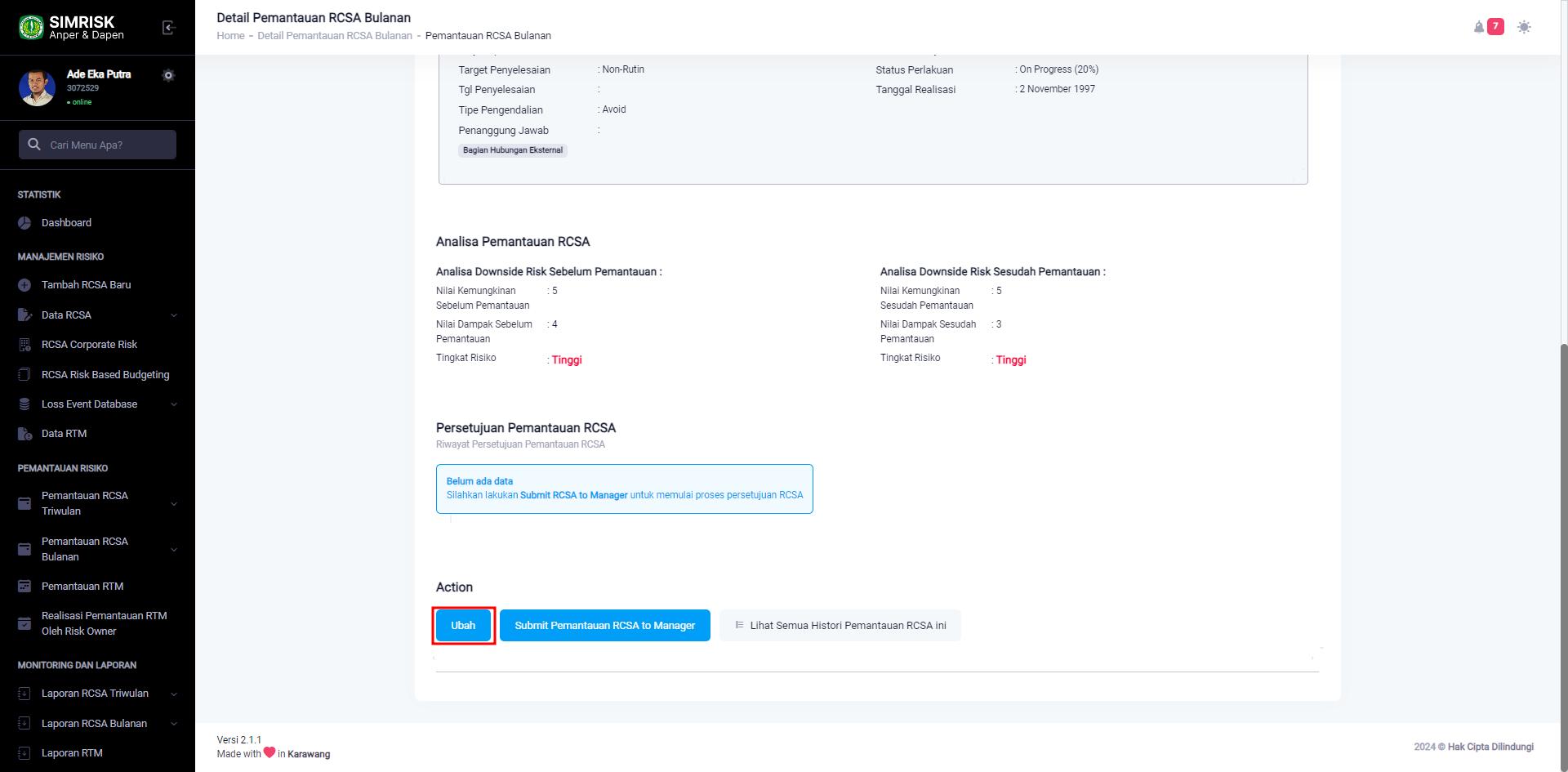
Tombol Ubah pada Detail Pemantauan RCSA Bulanan
Selanjutnya, apabila status pemantauan sudah dilakukan Submit Pemantauan RCSA ke Manager, Anda masih bisa mengubah/memperbaikinya dengan klik Ubah di bagian Action.
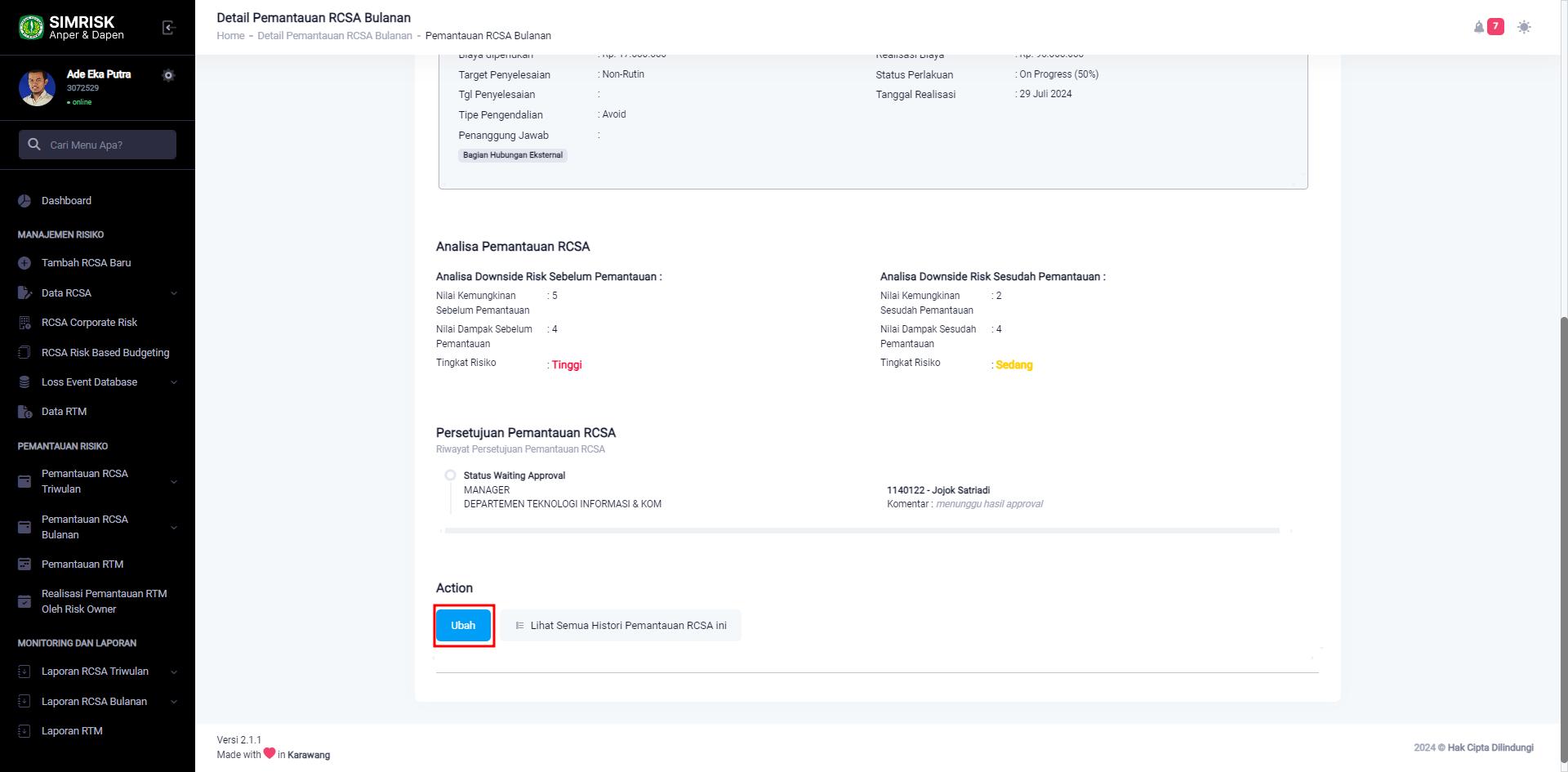
Tombol Ubah pada Detail Pemantauan RCSA Bulanan dengan Status Pemantauan RCSA Bulanan ke Manager
Seluruh langkah tersebut sama-sama diarahkan ke halaman Edit Pemantauan RCSA Bulanan. Silahkan Anda mengubah/memperbaiki data sesuai kebutuhan Anda pada Formulir Edit Pemantauan RCSA Bulanan.
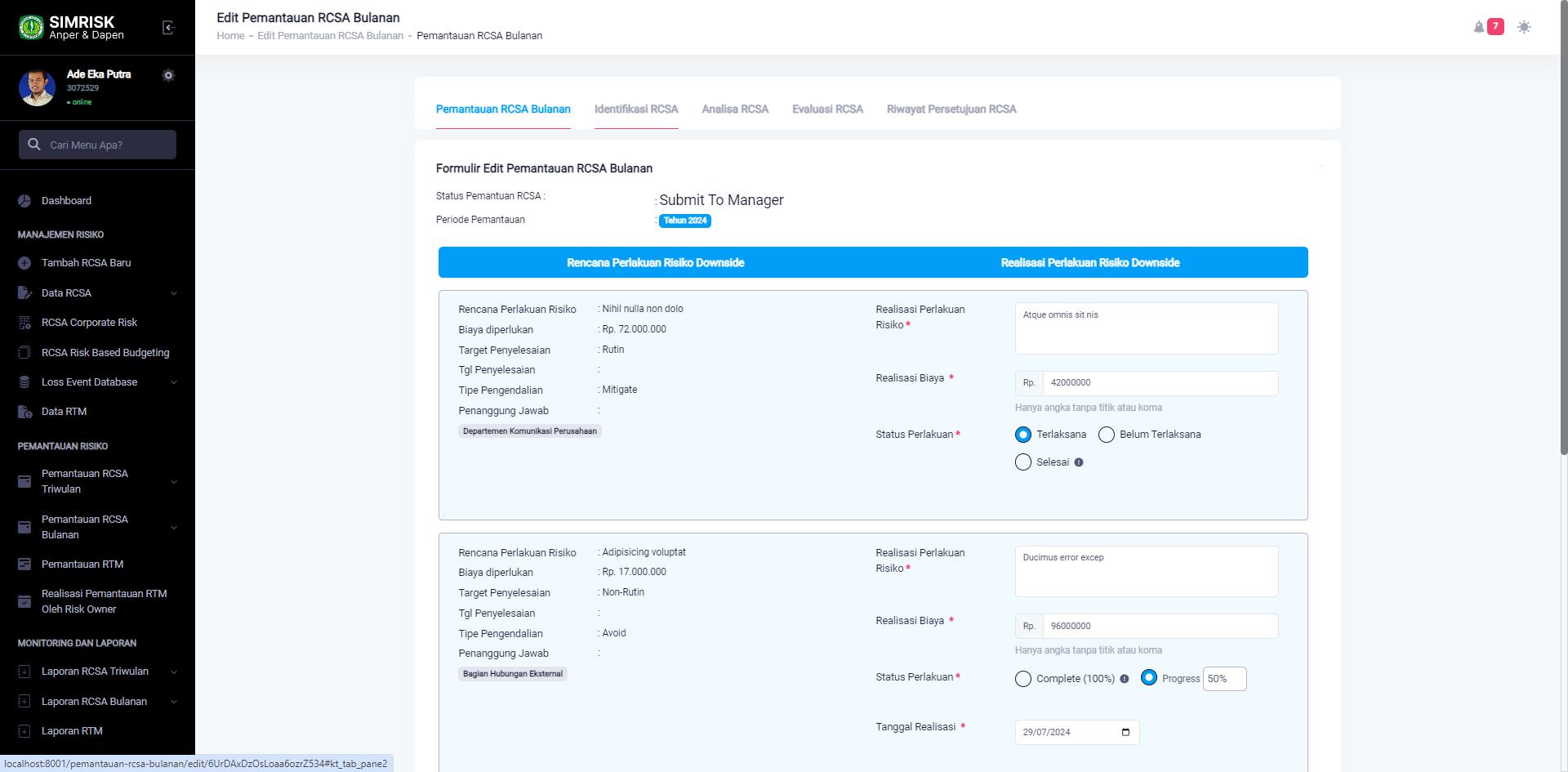
Formulir Edit Pemantauan RCSA Bulanan
Melihat Histori Pemantauan RCSA Bulanan
Untuk melihat Semua Histori Pemantauan RCSA, Anda bisa menuju ke halaman Detail Pemantauan RCSA Bulanan, kemudian scroll ke bawah lalu klik Lihat Semua Histori Pemantauan RCSA ini.
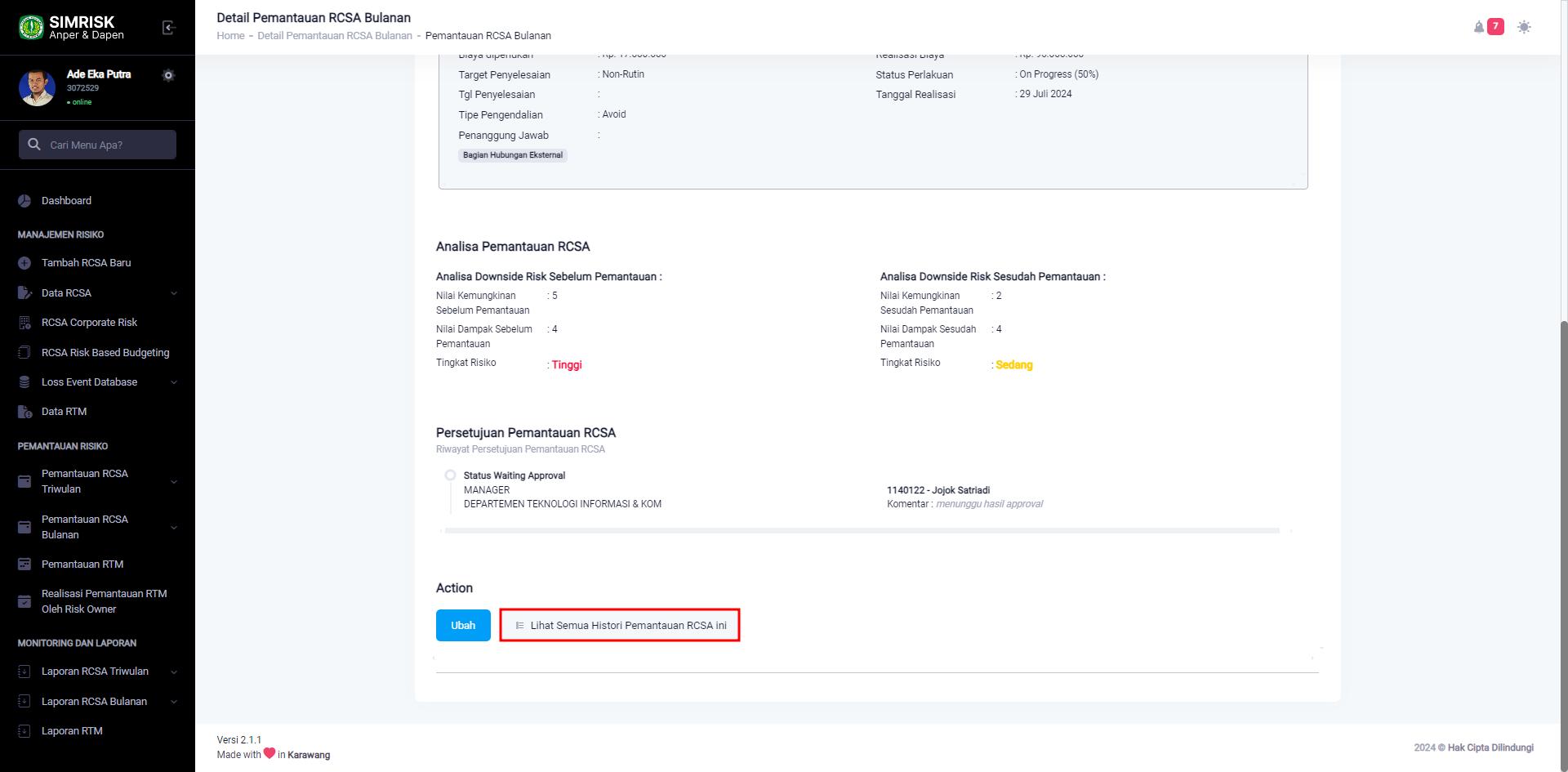
Tombol Lihat Semua Histori Pemantauan RCSA Bulanan
Selanjutnya Anda akan diarahkan ke halaman Histori Pemantauan RCSA Bulanan. Disini Anda akan melihat Histori Pemantauan dari RCSA yang Anda pilih.
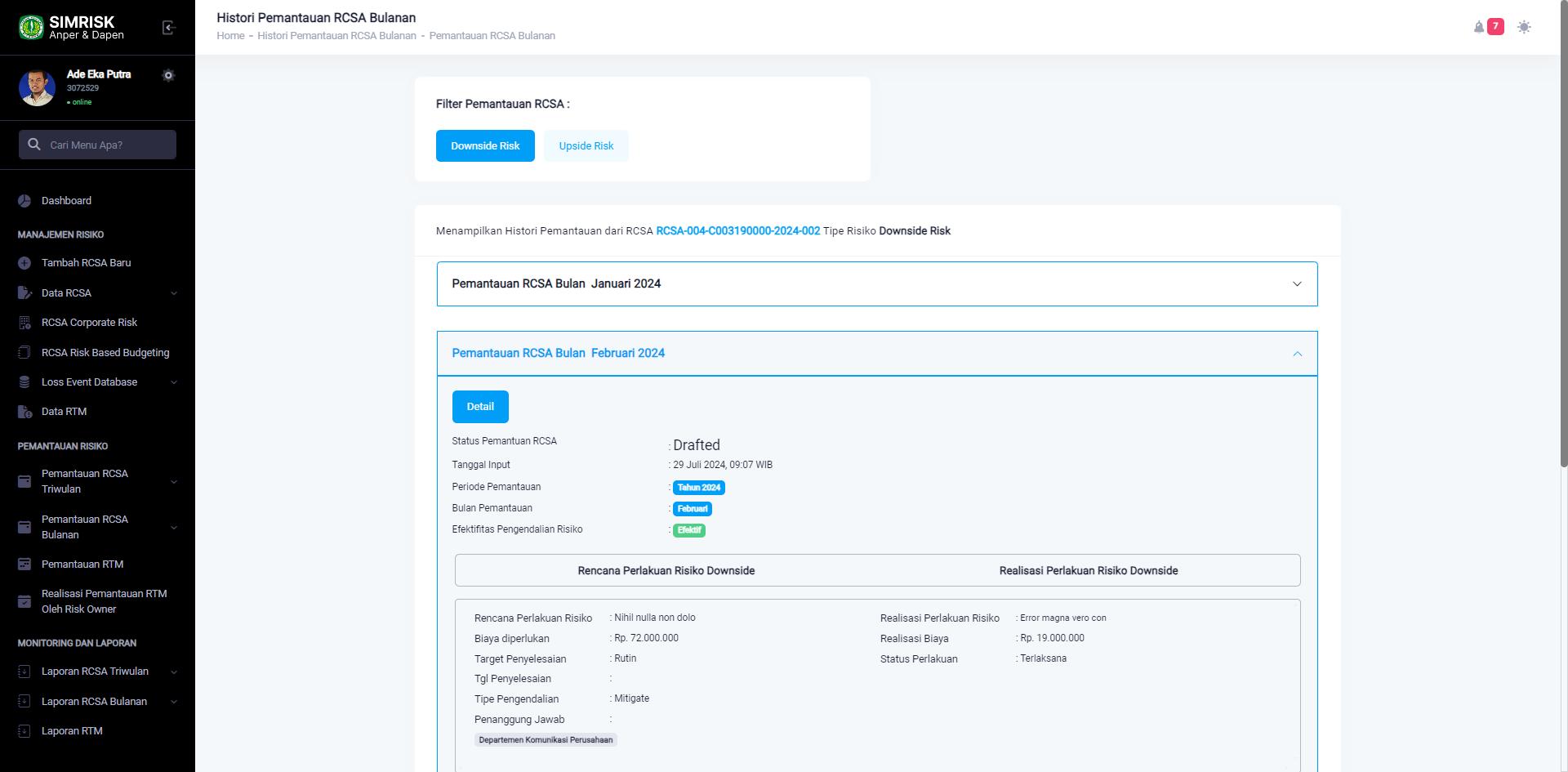
Halaman Histori Pemantauan RCSA Bulanan